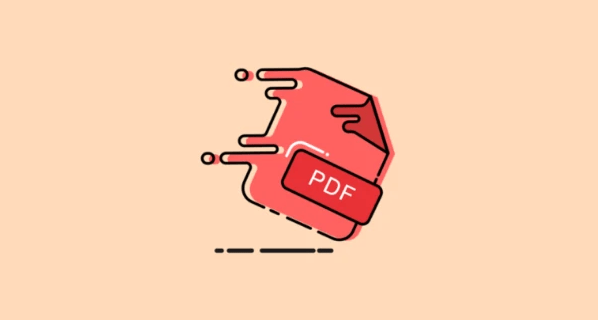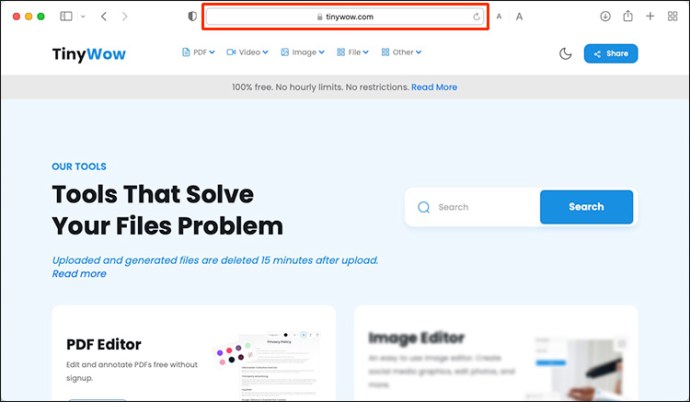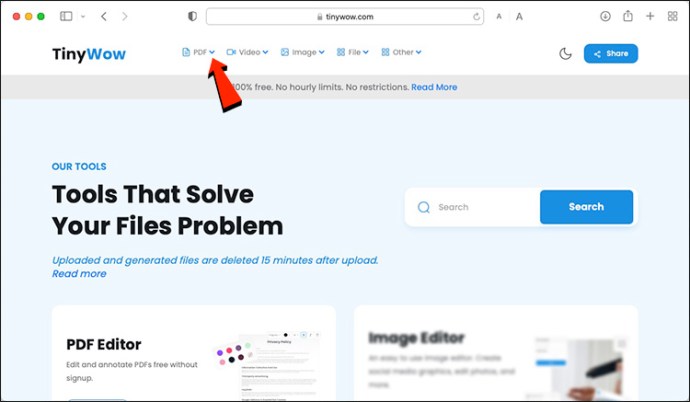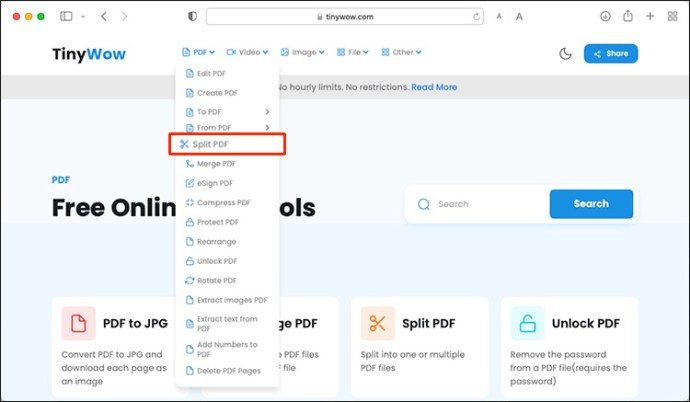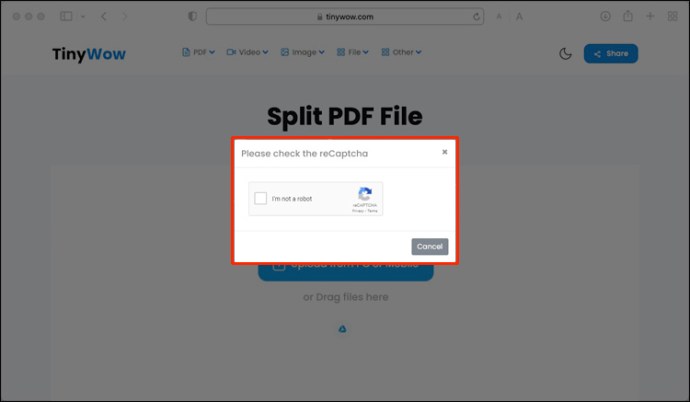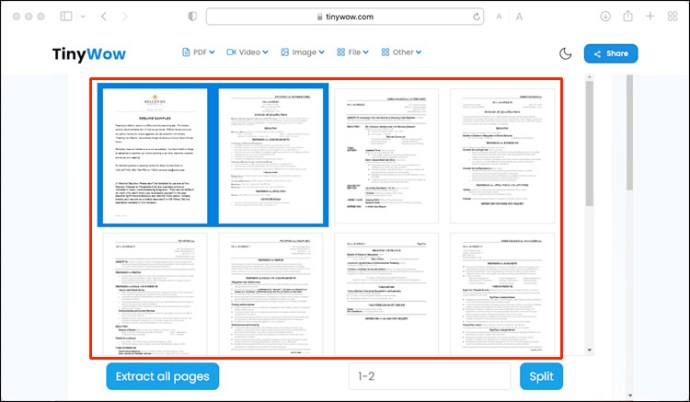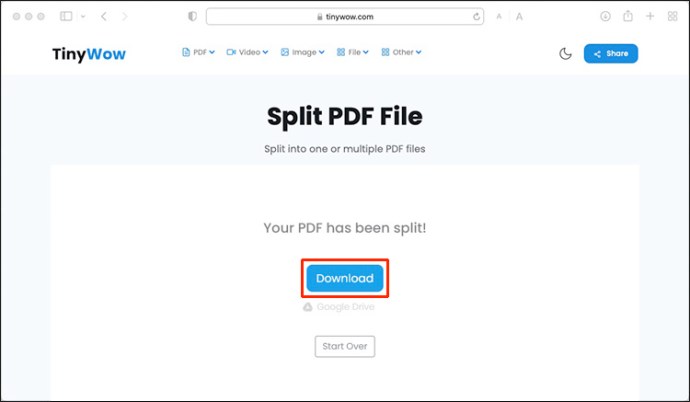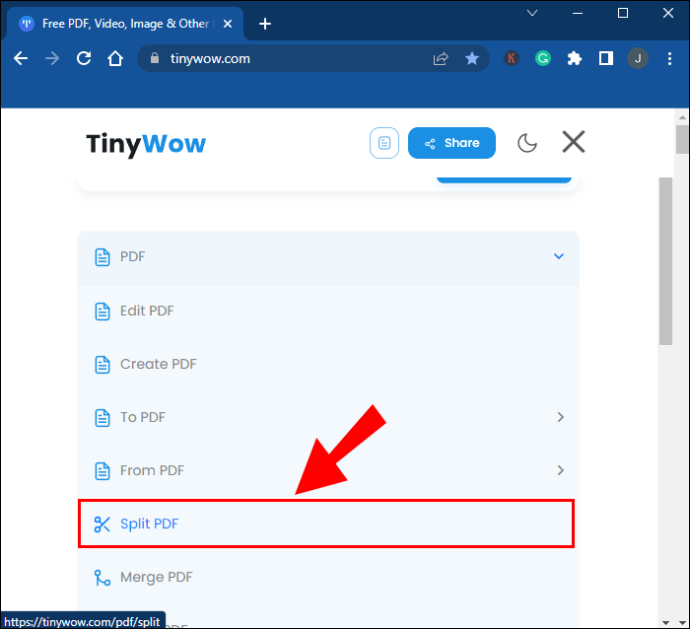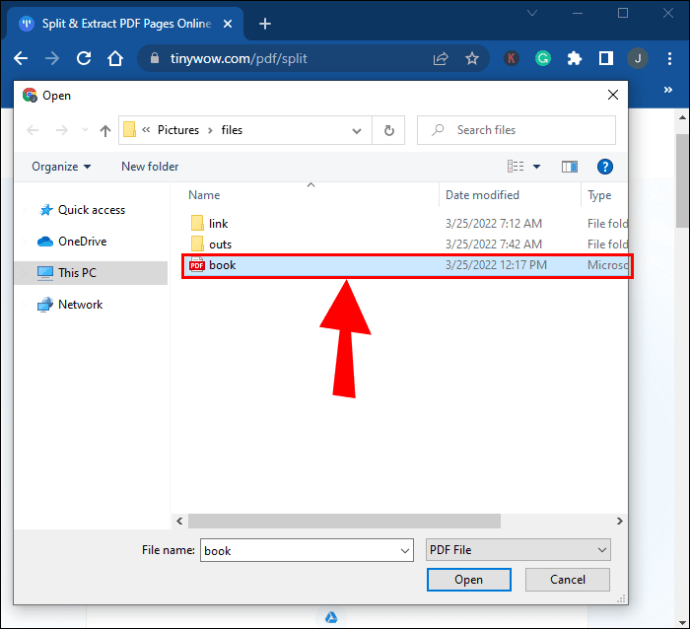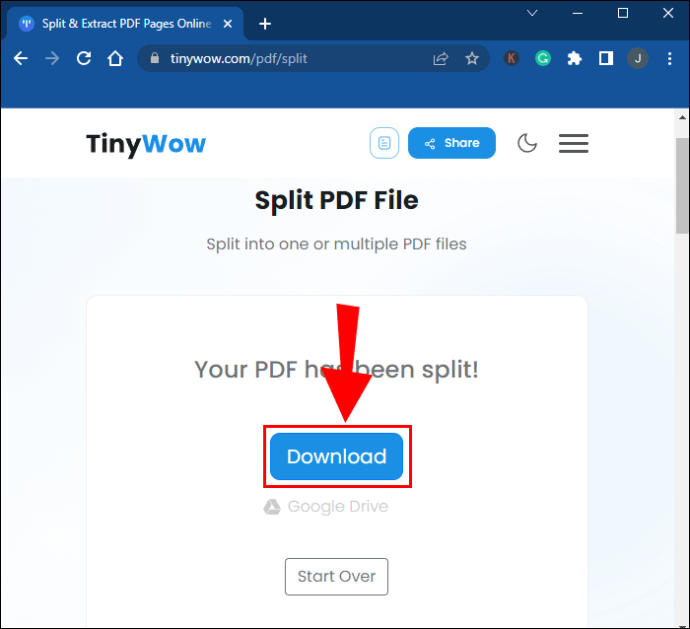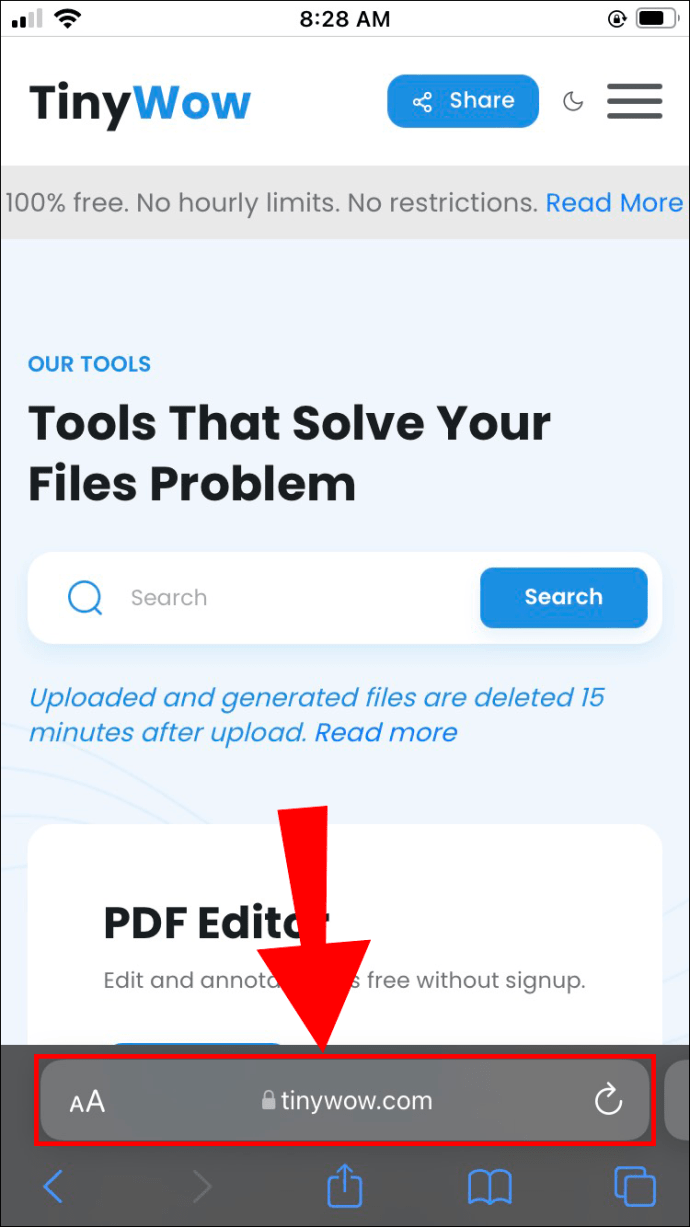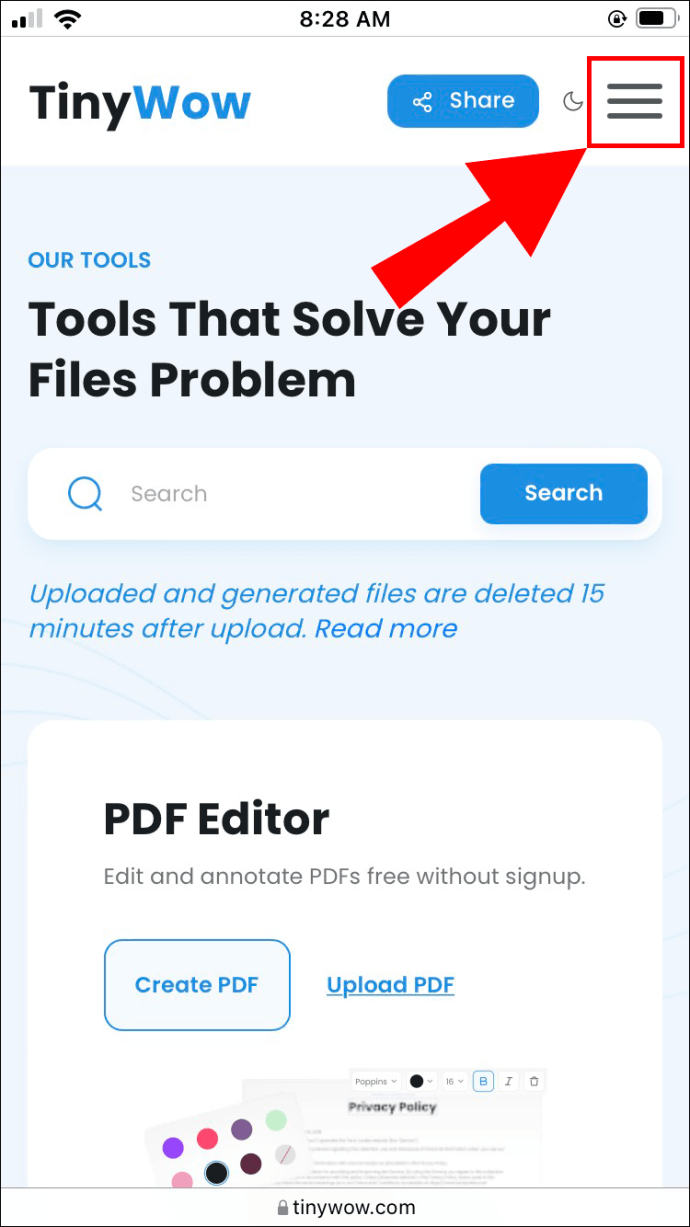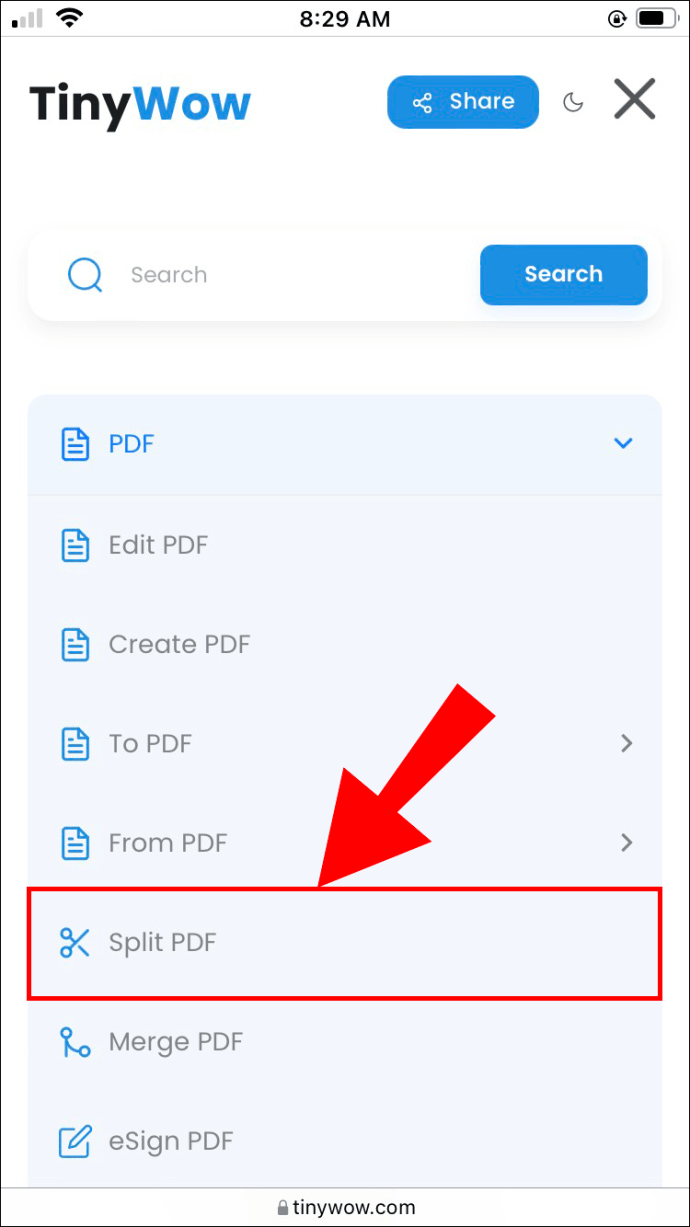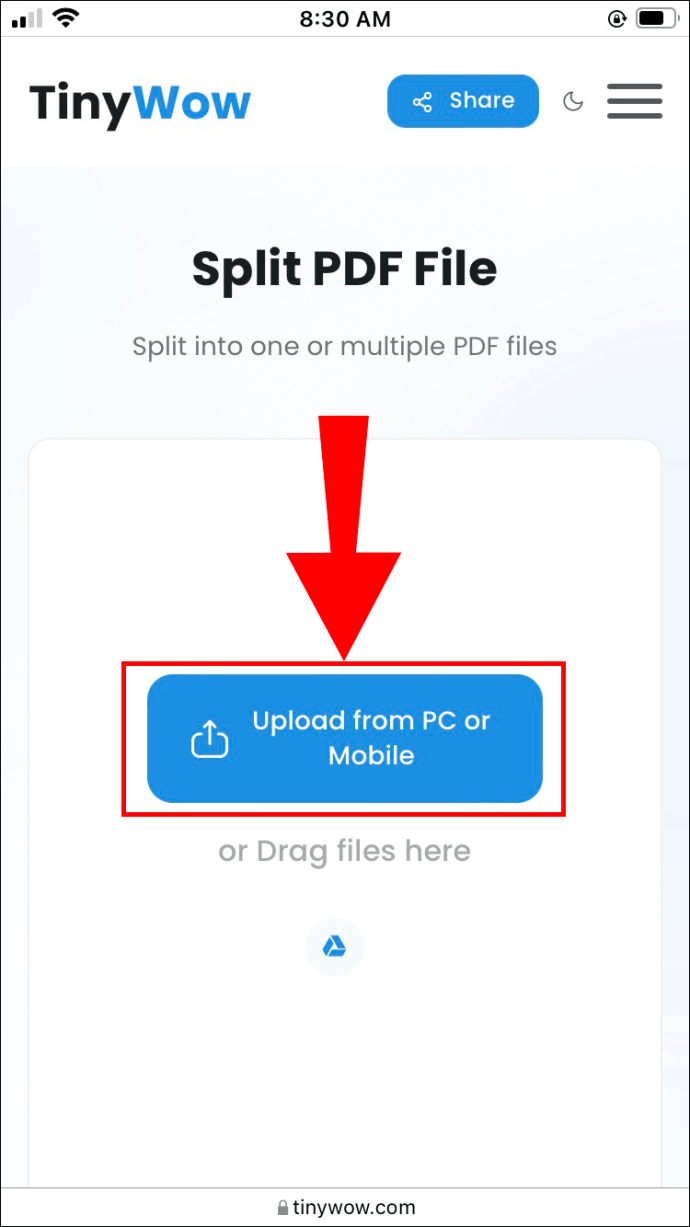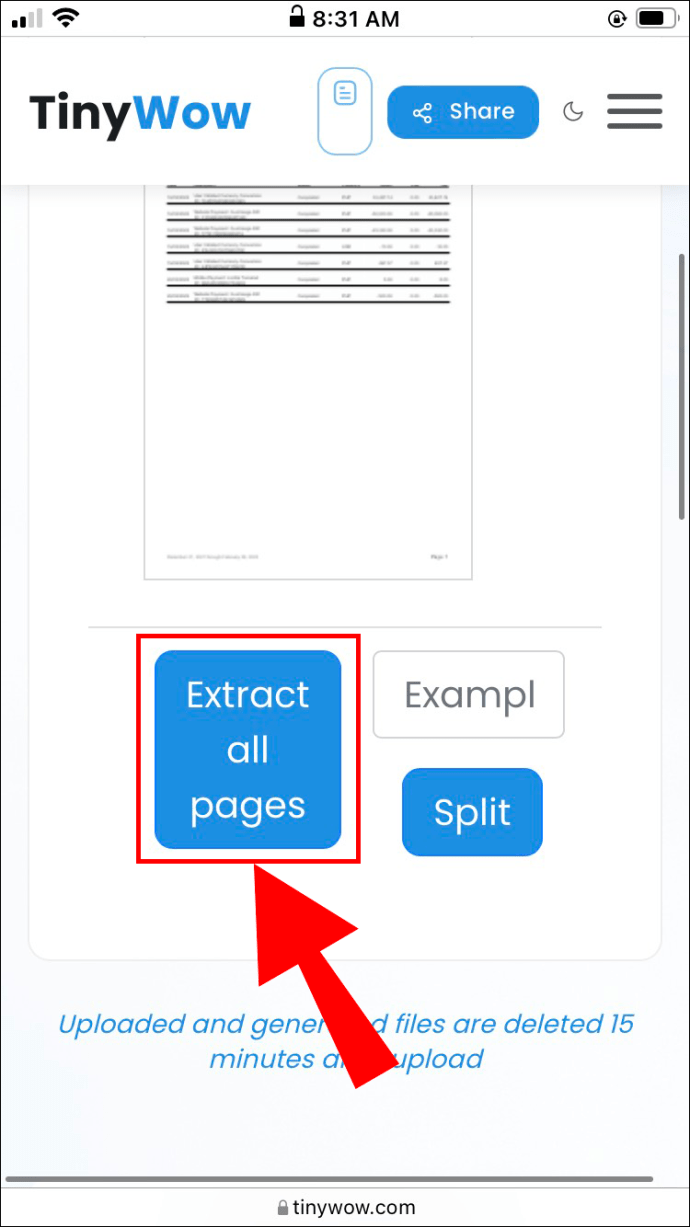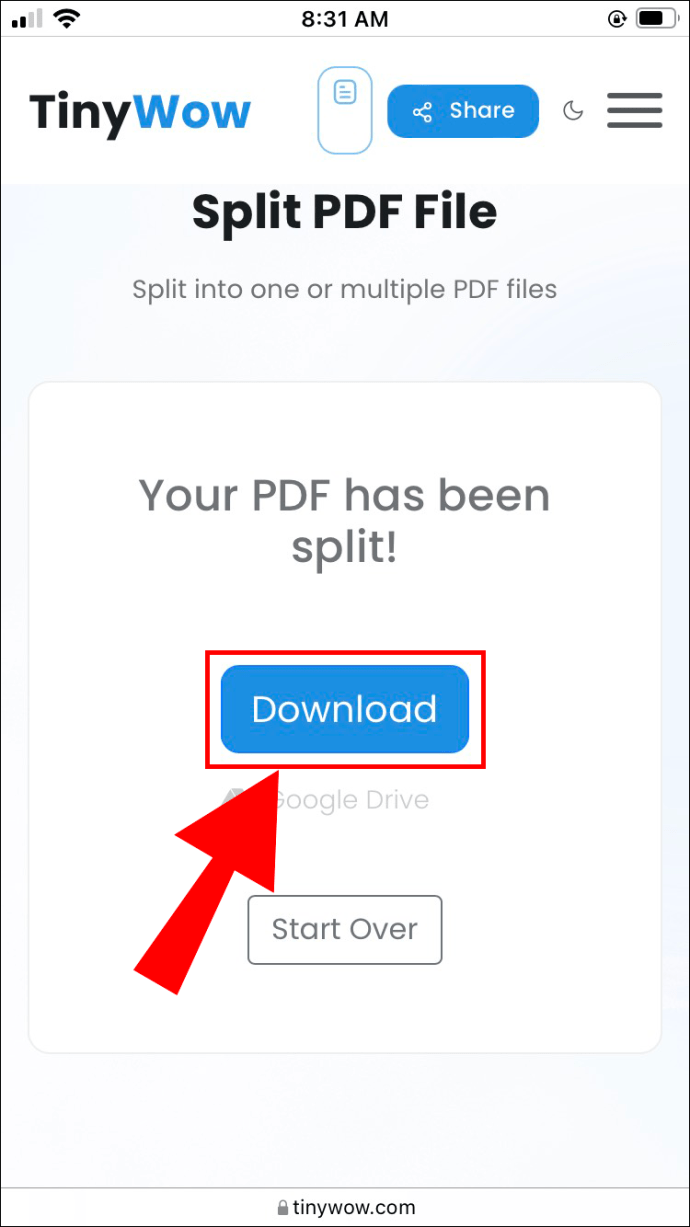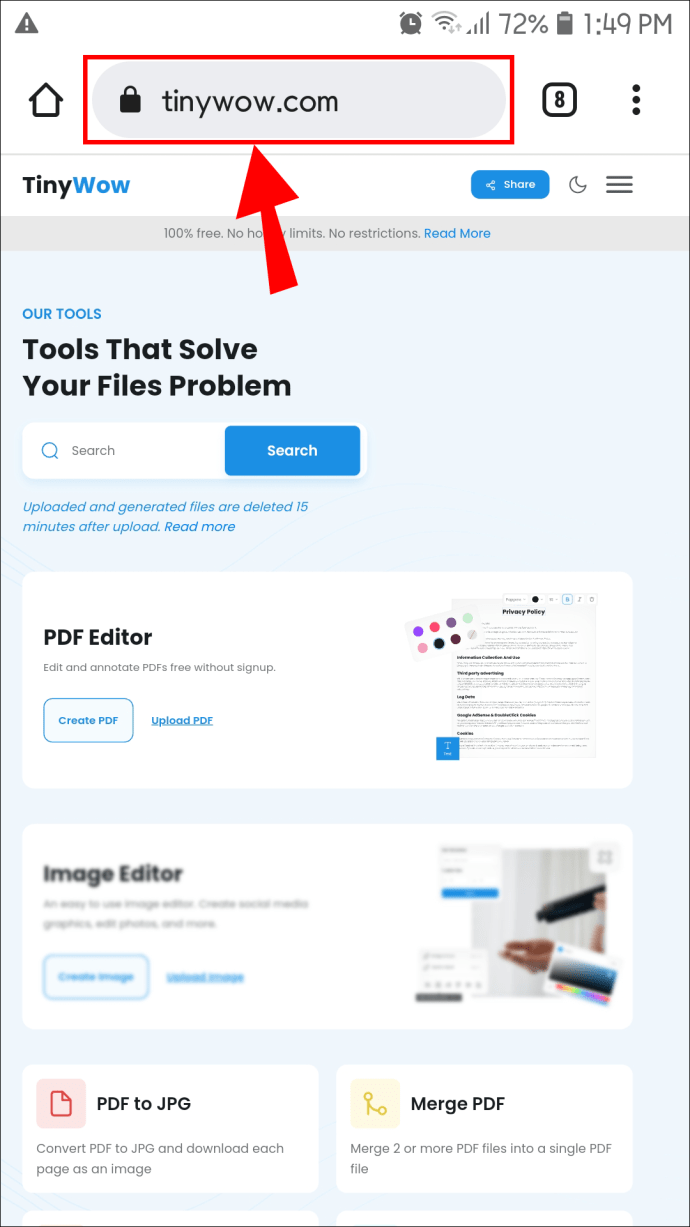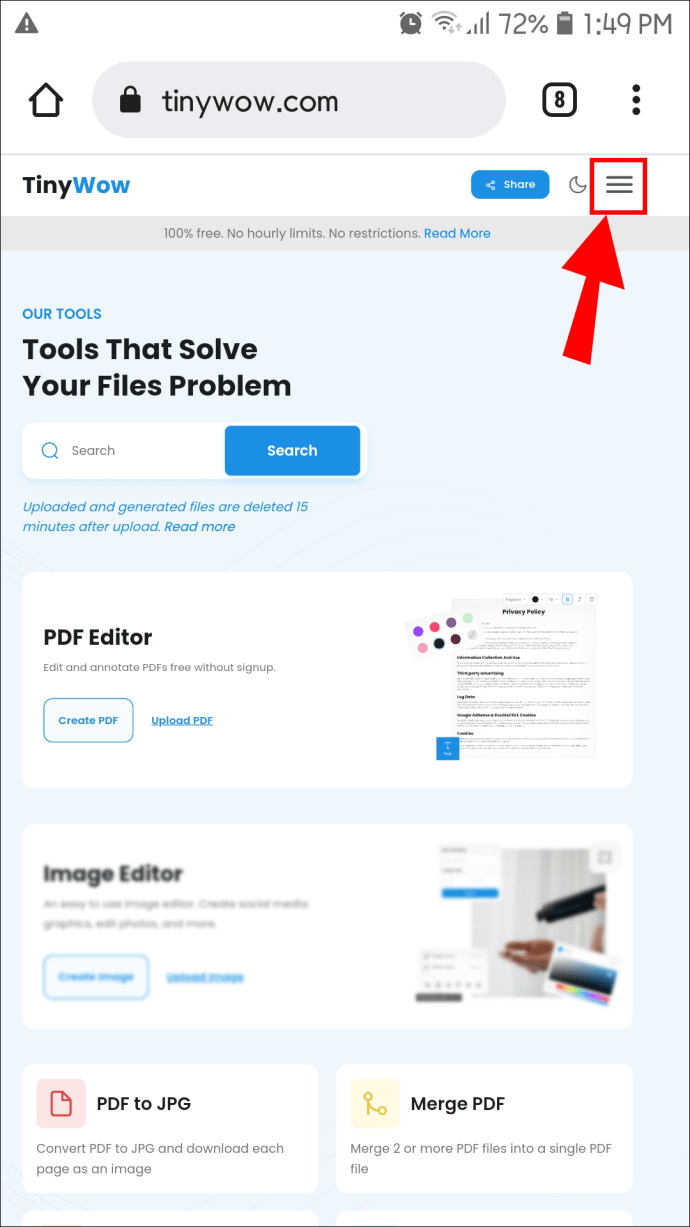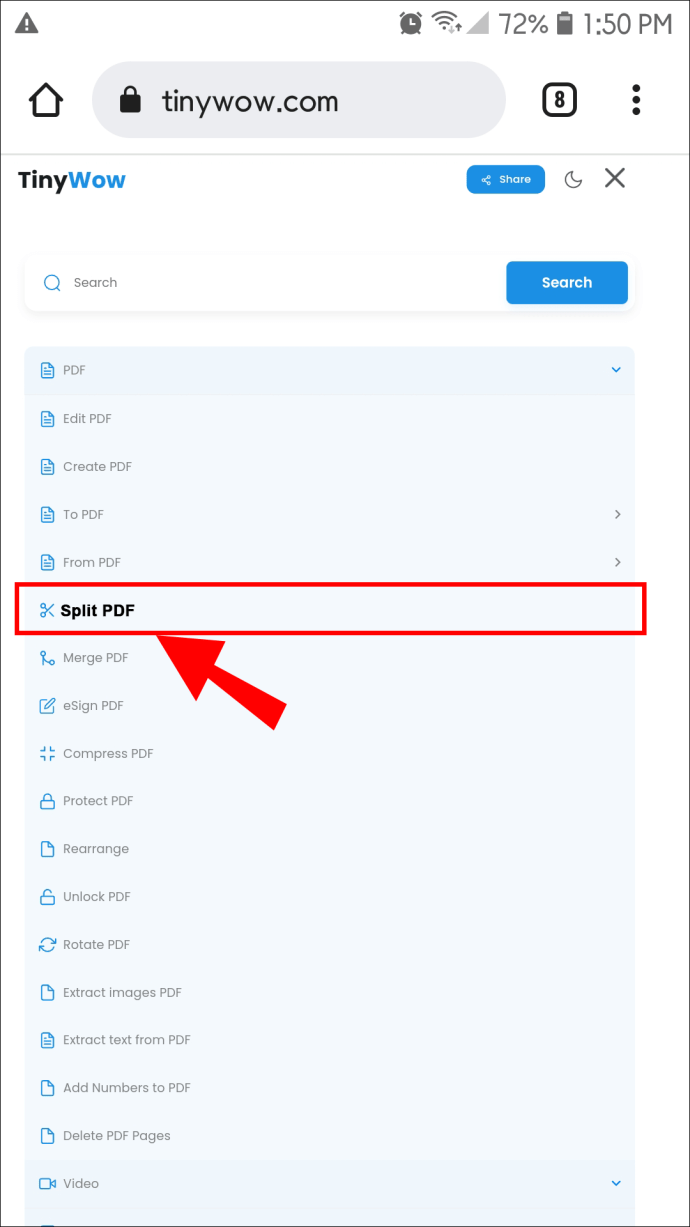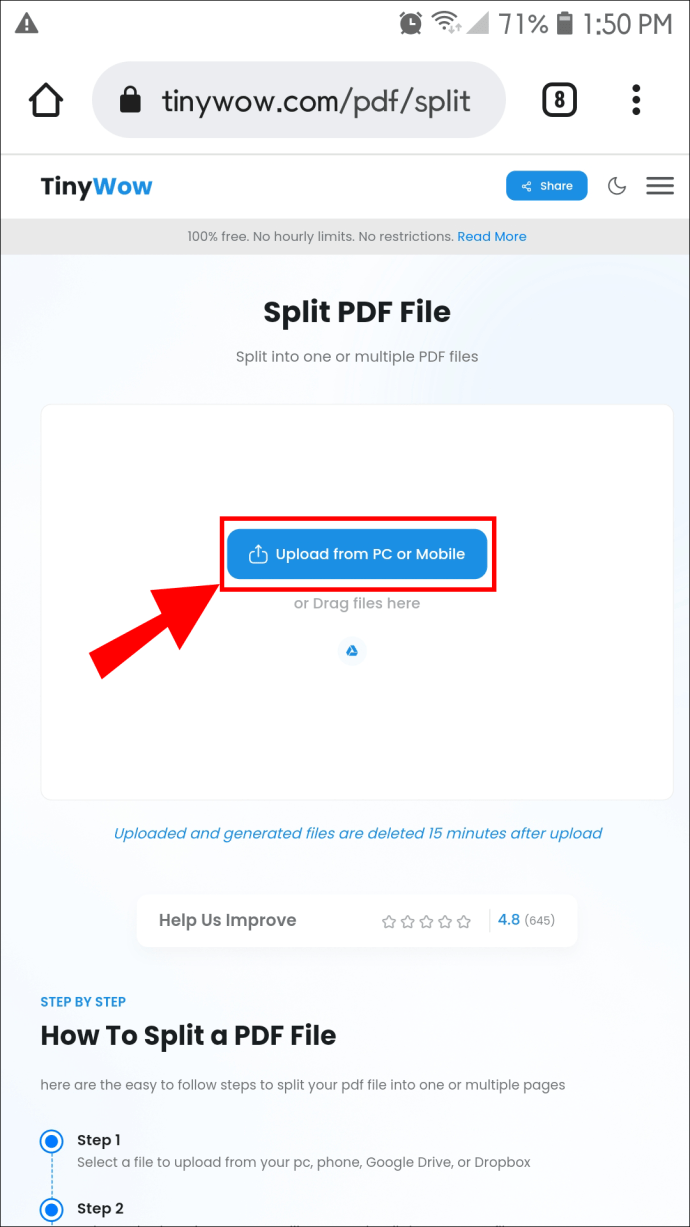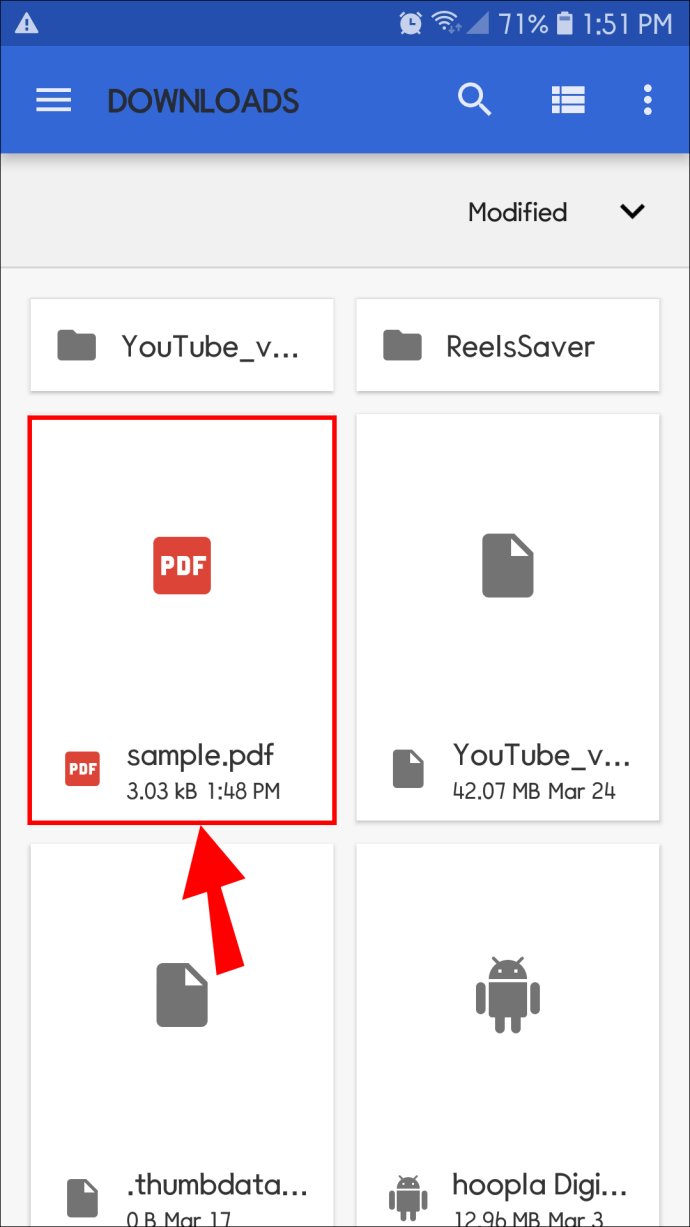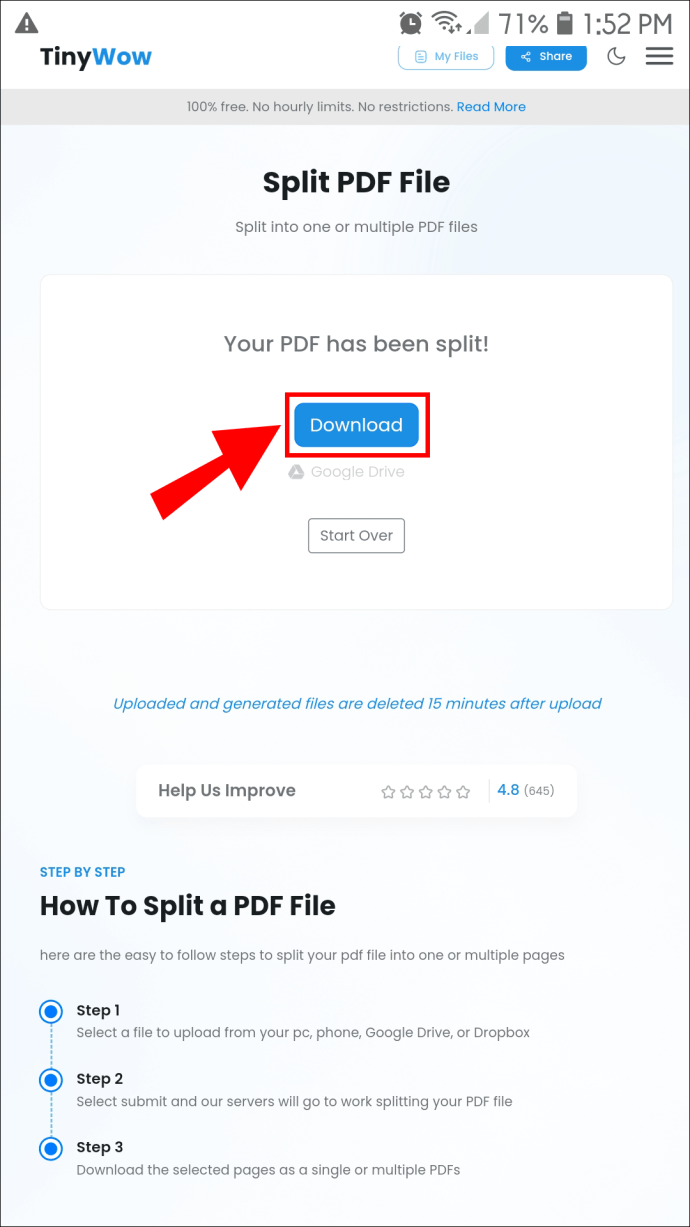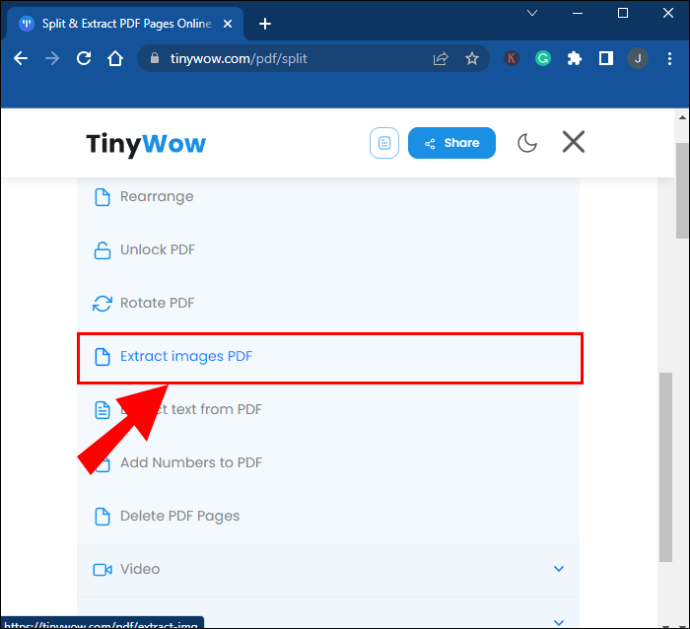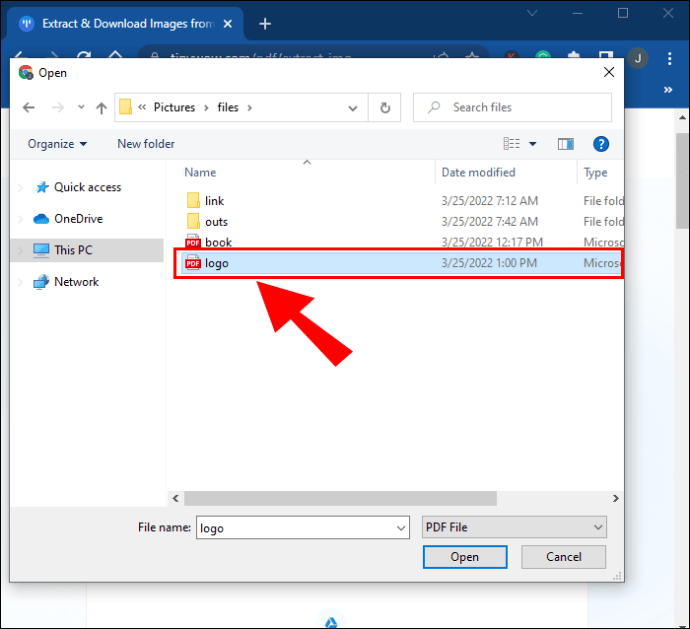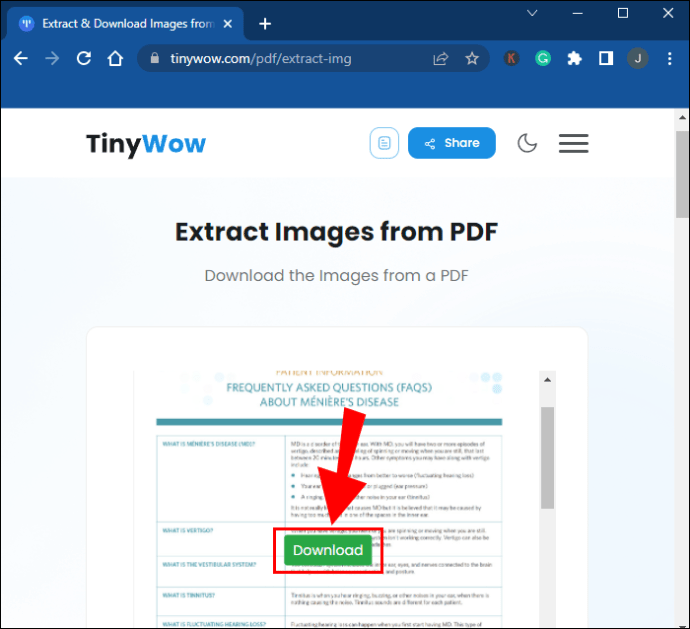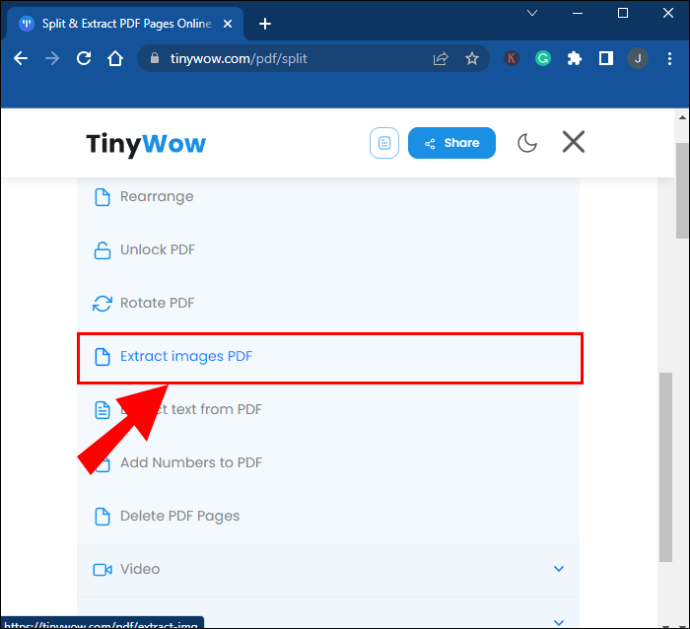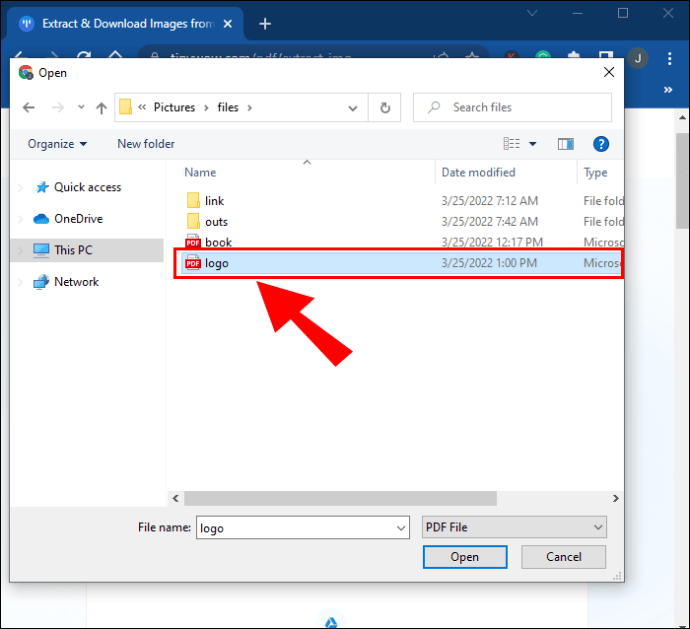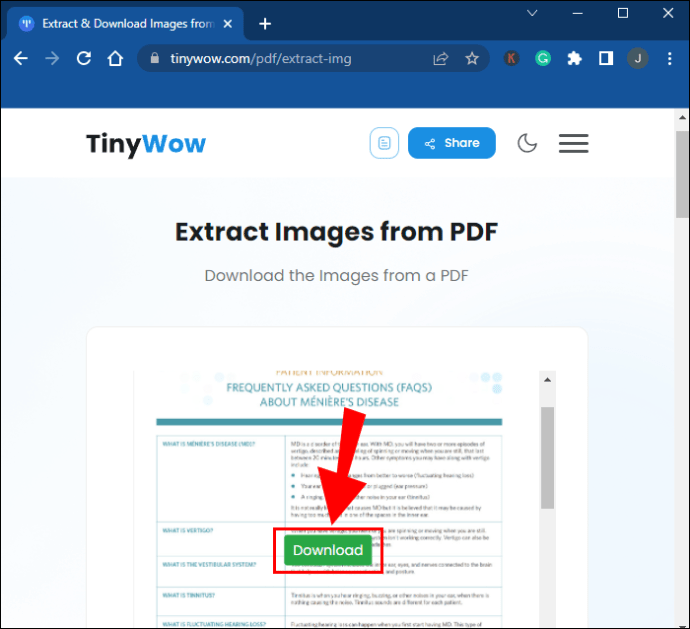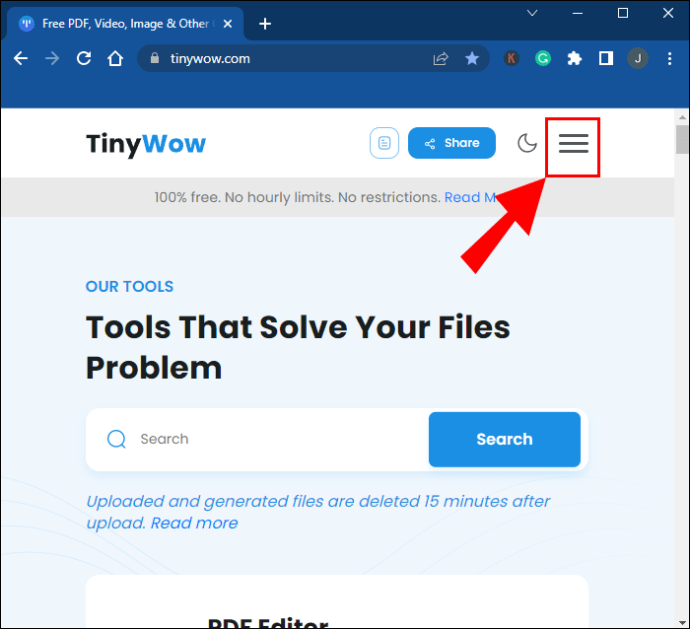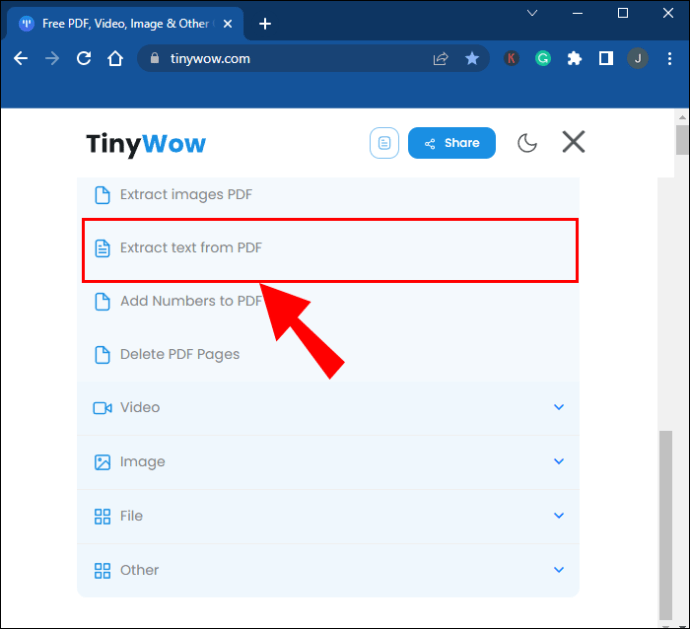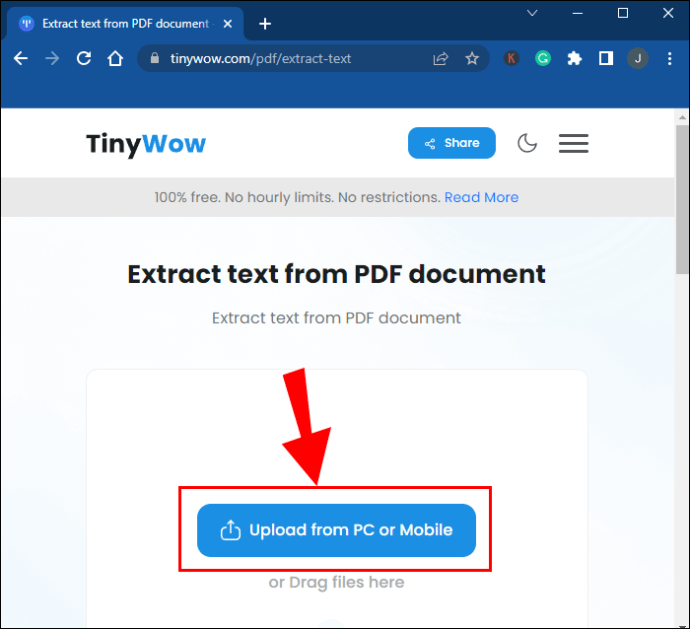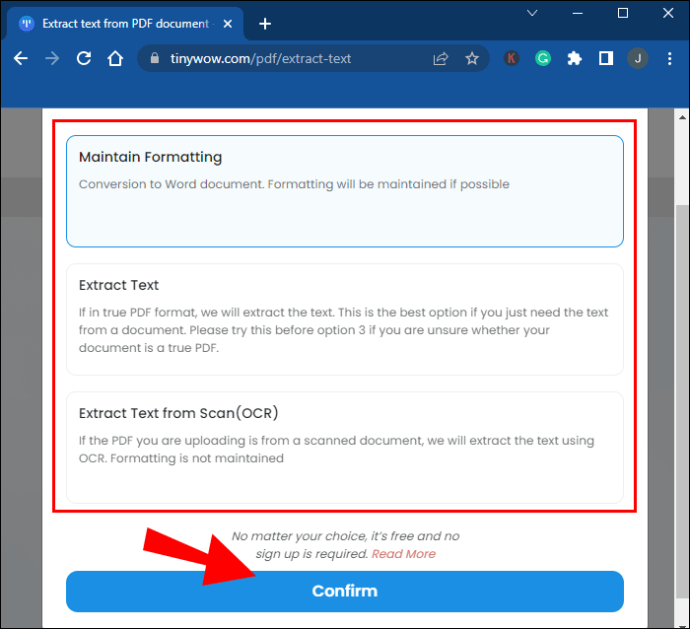Да ли тражите начин да издвојите само једну страницу из ПДФ документа? Ако често користите ПДФ документе, можда бисте желели да сачувате једну страницу, а не цео документ. Можда желите да сачувате неколико редова из своје омиљене приче или неке важне информације за свој истраживачки рад.
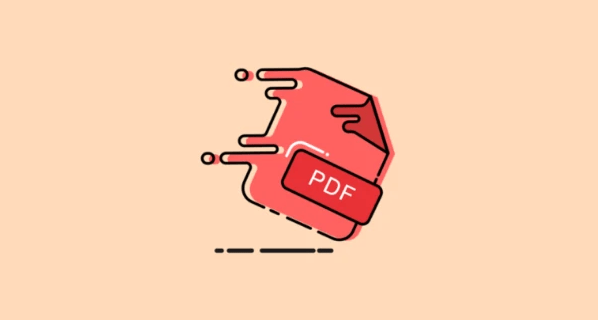
На срећу, ово је релативно једноставан процес.
У овом чланку ћемо вам показати како да сачувате једну страницу ПДФ документа на више уређаја.
Како да сачувате једну страницу ПДФ-а на Мац-у
Постоји много алата, веб локација и апликација које омогућавају корисницима да сачувају једну страницу ПДФ датотеке. Једна од најефикаснијих метода је апликација која се зове: „ТиниВов“.
Пратите ове кораке да бисте сачували једну ПДФ страницу на свом Мац уређају:
Сачувајте ПДФ датотеку из које желите да издвојите страницу на свој уређај, Гоогле диск или Дропбок.
Идите на „ТиниВов“ веб локацију која је повезан овде.
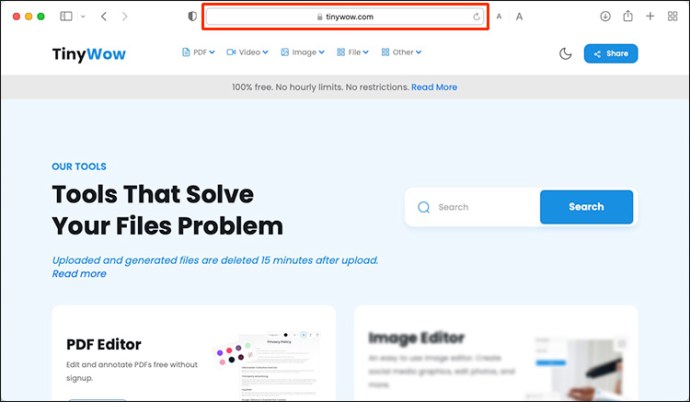 Пронађите опцију „ПДФ“ у горњем левом углу екрана и пронађите траку за испуштање.
Пронађите опцију „ПДФ“ у горњем левом углу екрана и пронађите траку за испуштање.
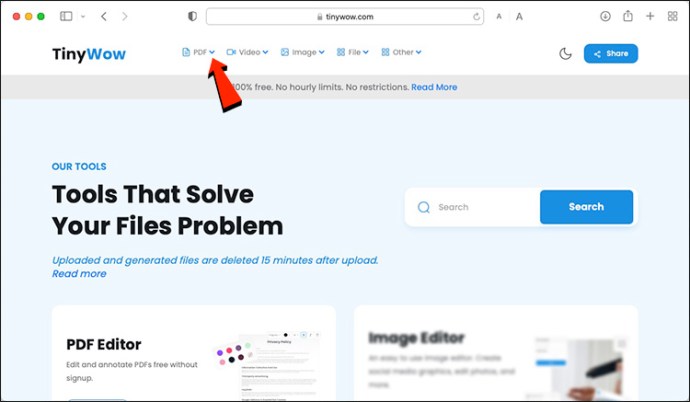 Пронађите пету опцију, „Сплит ПДФ“ и кликните на њу.
Пронађите пету опцију, „Сплит ПДФ“ и кликните на њу.
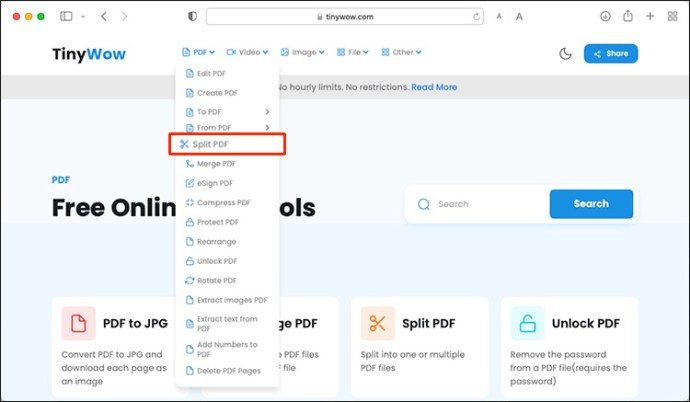 Можда ће се од вас тражити да потврдите да нисте робот пре него што наставите. У том случају означите поље и притисните дугме „Потврди“.
Можда ће се од вас тражити да потврдите да нисте робот пре него што наставите. У том случају означите поље и притисните дугме „Потврди“.
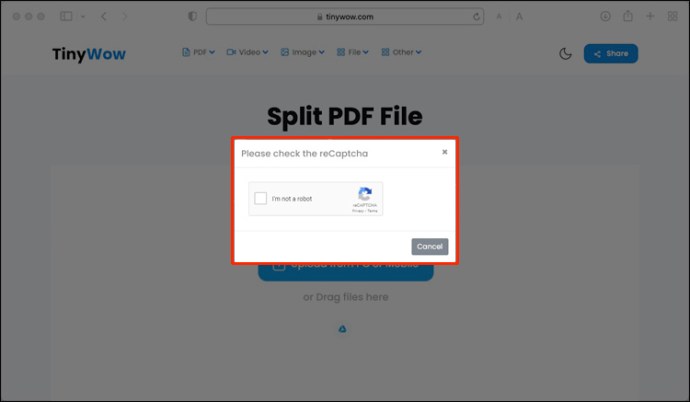 Одатле можете да одаберете да отпремите ПДФ датотеку са свог рачунара, Дропбок-а или Гоогле диска. Изаберите датотеку из које желите да издвојите страницу.
Одатле можете да одаберете да отпремите ПДФ датотеку са свог рачунара, Дропбок-а или Гоогле диска. Изаберите датотеку из које желите да издвојите страницу.
 Након што се датотека учита, од вас ће бити затражено да изаберете страницу коју желите. Можете изабрати да издвојите једну страницу, више од једне или све.
Након што се датотека учита, од вас ће бити затражено да изаберете страницу коју желите. Можете изабрати да издвојите једну страницу, више од једне или све.
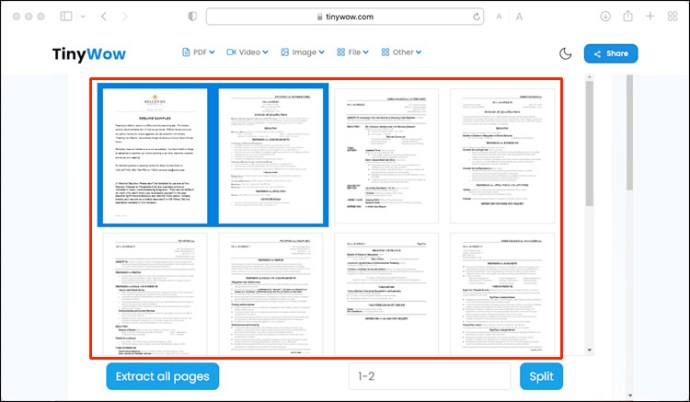 Када изаберете жељену страницу, притисните опцију „Сплит“ на десној страни екрана. Након што је ваша страница спремна, притисните „Преузми“ да бисте је сачували.
Када изаберете жељену страницу, притисните опцију „Сплит“ на десној страни екрана. Након што је ваша страница спремна, притисните „Преузми“ да бисте је сачували.
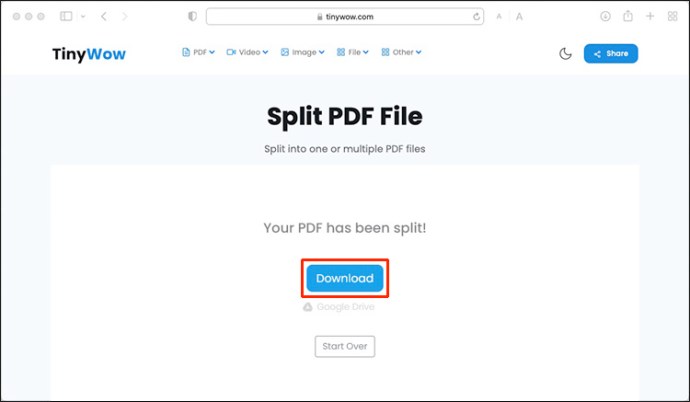
Како сачувати једну страницу ПДФ-а на Виндовс 10
Овај процес је прилично исти на Виндовс 10.
Ако користите “ТиниВов” опет, само треба да урадите следеће:
Сачувајте ПДФ датотеку коју желите да издвојите.
Идите на веб локацију „ТиниВов“ и пронађите опцију „ПДФ“ у горњем левом углу уређаја. Затим пронађите траку за испуштање.
 Кликните на пету опцију: „Подели ПДФ“.
Кликните на пету опцију: „Подели ПДФ“.
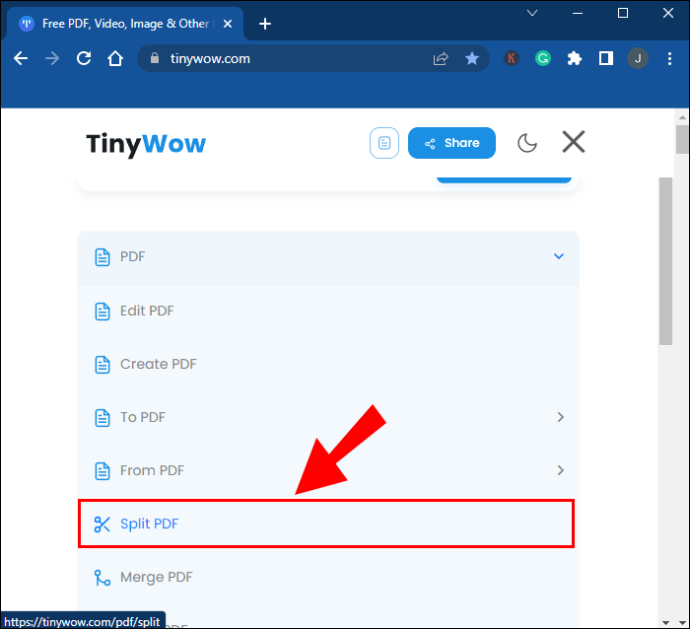 Можда ће се од вас тражити да потврдите да нисте робот пре него што наставите. У том случају означите поље и притисните дугме „Потврди“.
Изаберите ПДФ датотеку са свог рачунара, Дропбок-а или Гоогле диска.
Можда ће се од вас тражити да потврдите да нисте робот пре него што наставите. У том случају означите поље и притисните дугме „Потврди“.
Изаберите ПДФ датотеку са свог рачунара, Дропбок-а или Гоогле диска.
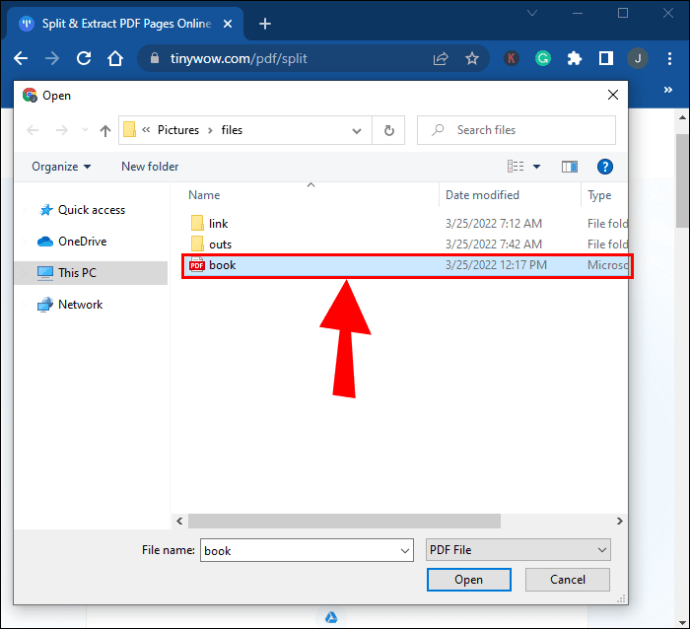 Сачекајте да се датотека учита, а затим изаберите страницу/странице које желите да издвојите.
Притисните опцију „Сплит“ на десној страни екрана, а затим кликните на „Преузми“ да бисте је сачували.
Сачекајте да се датотека учита, а затим изаберите страницу/странице које желите да издвојите.
Притисните опцију „Сплит“ на десној страни екрана, а затим кликните на „Преузми“ да бисте је сачували.
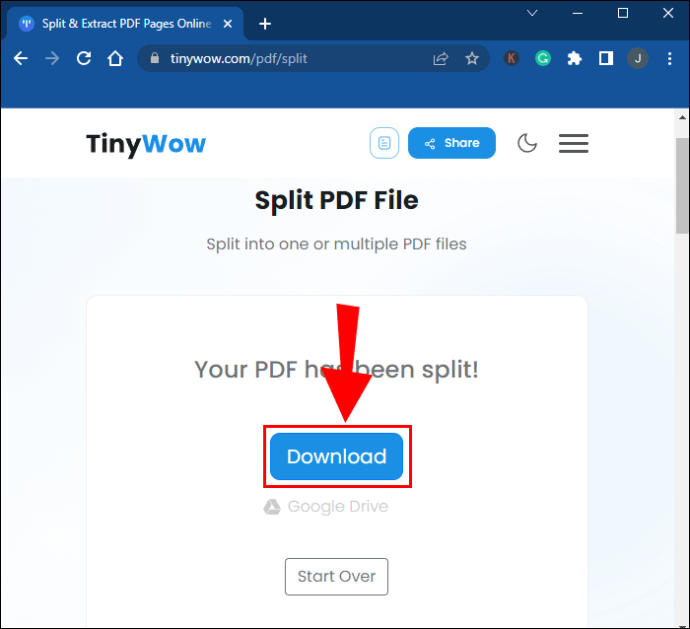
Како сачувати једну страницу ПДФ-а на иПхоне-у
Чување странице ПДФ датотеке на вашем мобилном уређају једнако је једноставно као и чување датотеке на рачунару.
Пратите ове кораке да бисте сазнали како:
Сачувајте ПДФ датотеку на свом иПхоне уређају, Дропбок-у или Гоогле диску.
Идите на веб локацију ТиниВов повезан овде.
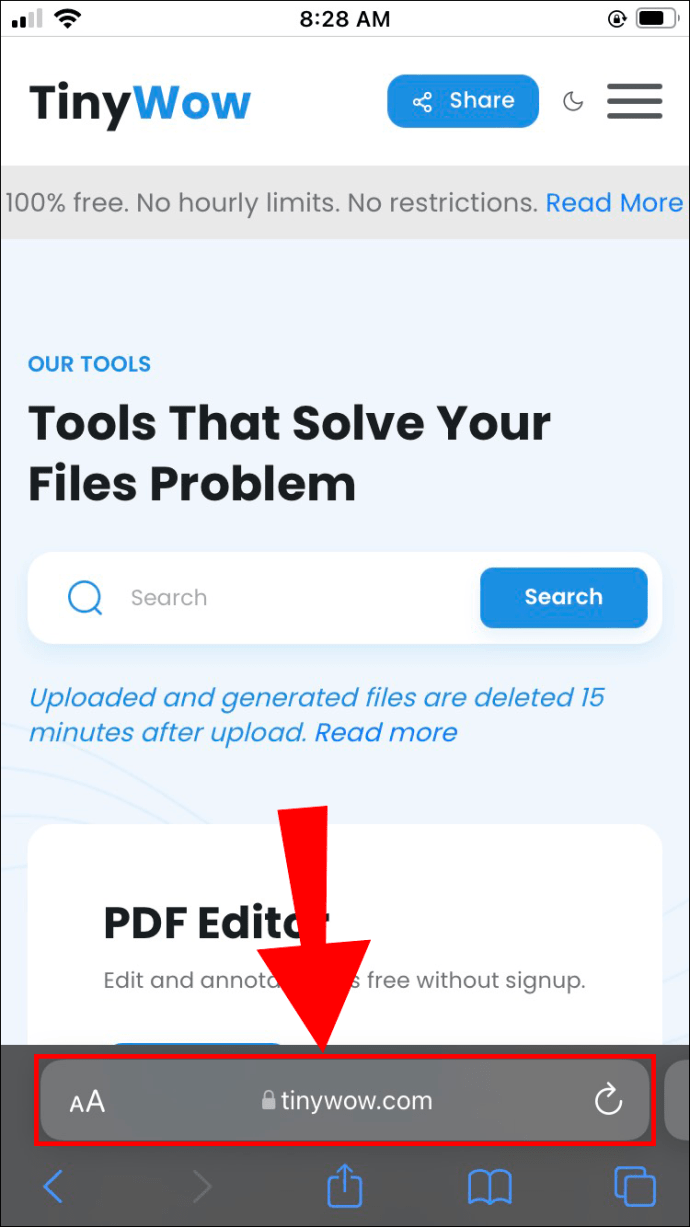 Пронађите „Мени“, три хоризонталне линије у горњем десном углу и додирните га.
Пронађите „Мени“, три хоризонталне линије у горњем десном углу и додирните га.
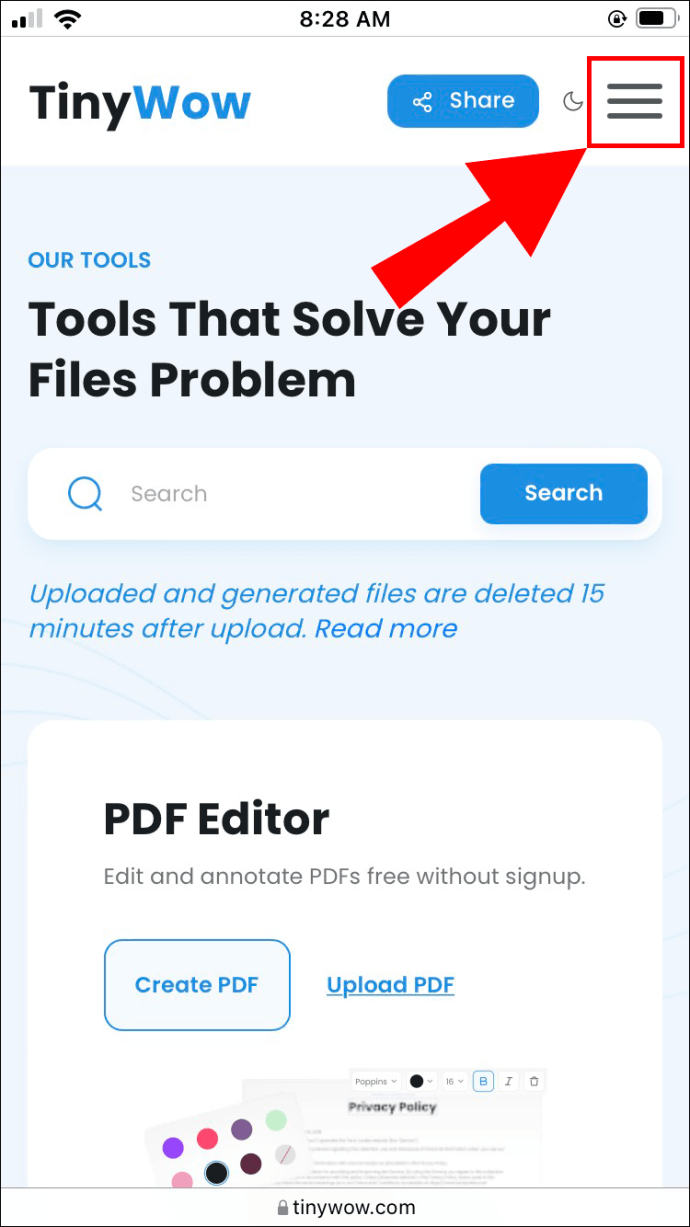 Изаберите прву опцију: „ПДФ“, а затим пронађите картицу „Сплит ПДФ“.
Изаберите прву опцију: „ПДФ“, а затим пронађите картицу „Сплит ПДФ“.
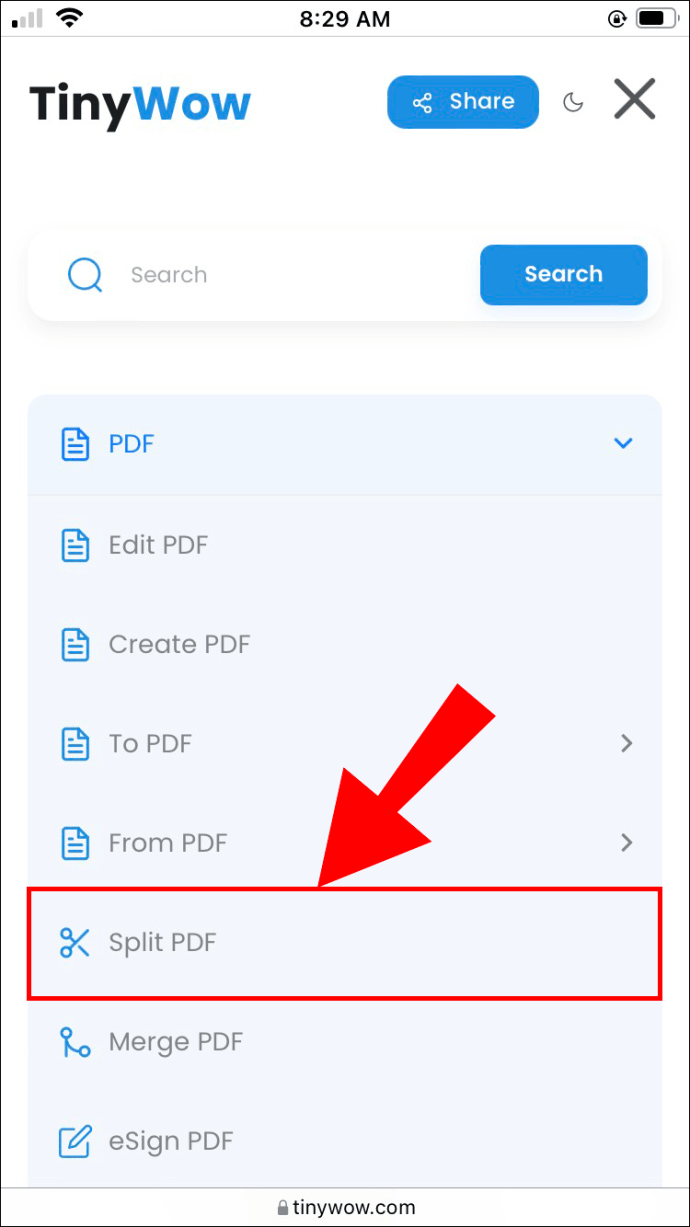 Можда ће се од вас тражити да потврдите да нисте робот пре него што наставите. У том случају означите поље и притисните дугме „Потврди“.
Отпремите жељену датотеку са свог уређаја, Гоогле диска или Дропбок-а.
Можда ће се од вас тражити да потврдите да нисте робот пре него што наставите. У том случају означите поље и притисните дугме „Потврди“.
Отпремите жељену датотеку са свог уређаја, Гоогле диска или Дропбок-а.
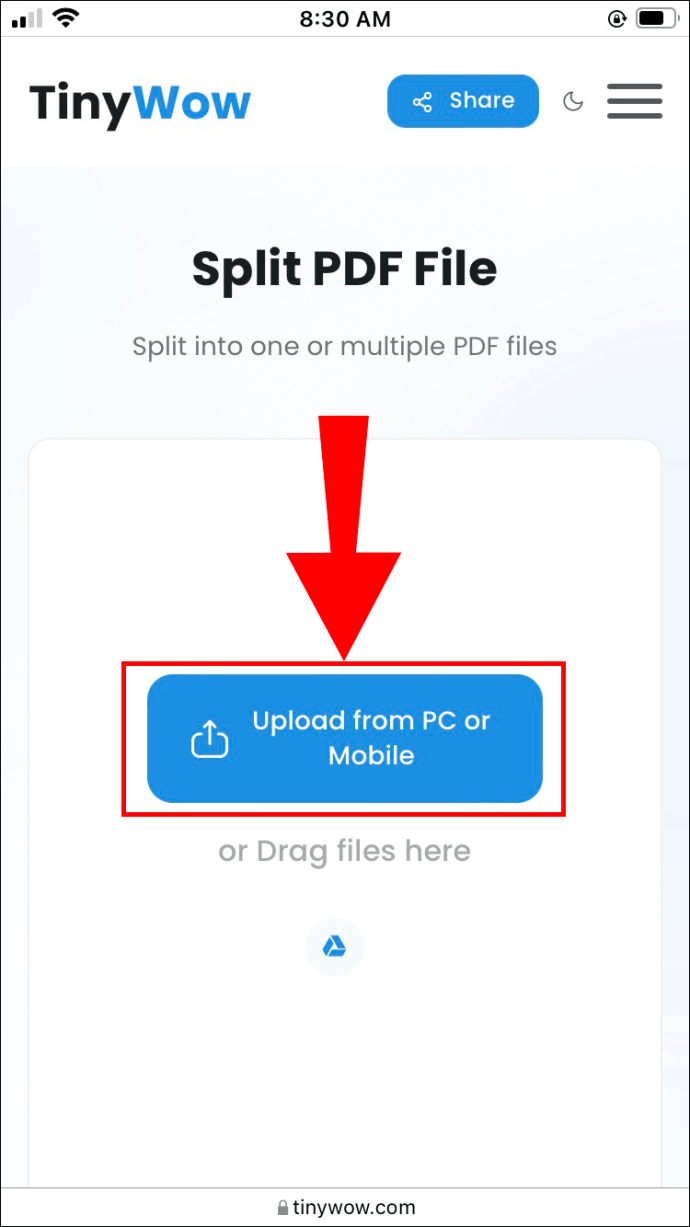 Када се датотека отпреми, изаберите странице које желите да издвојите.
Када се датотека отпреми, изаберите странице које желите да издвојите.
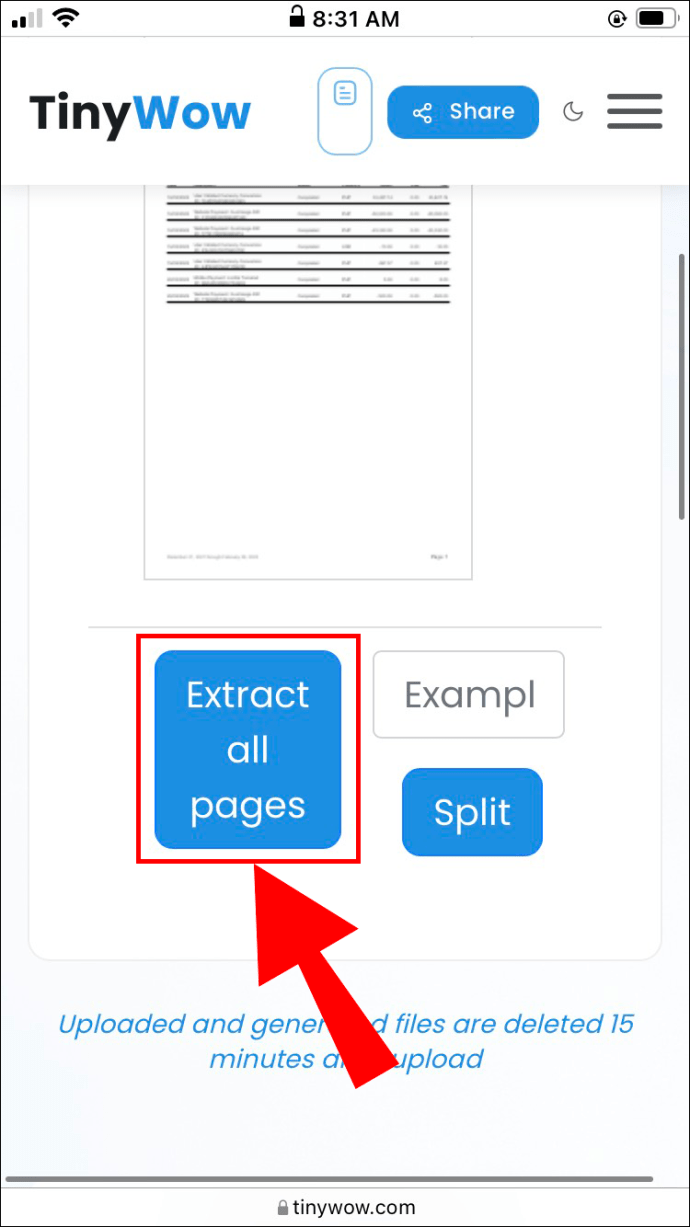 Притисните „Преузми“ да их сачувате.
Притисните „Преузми“ да их сачувате.
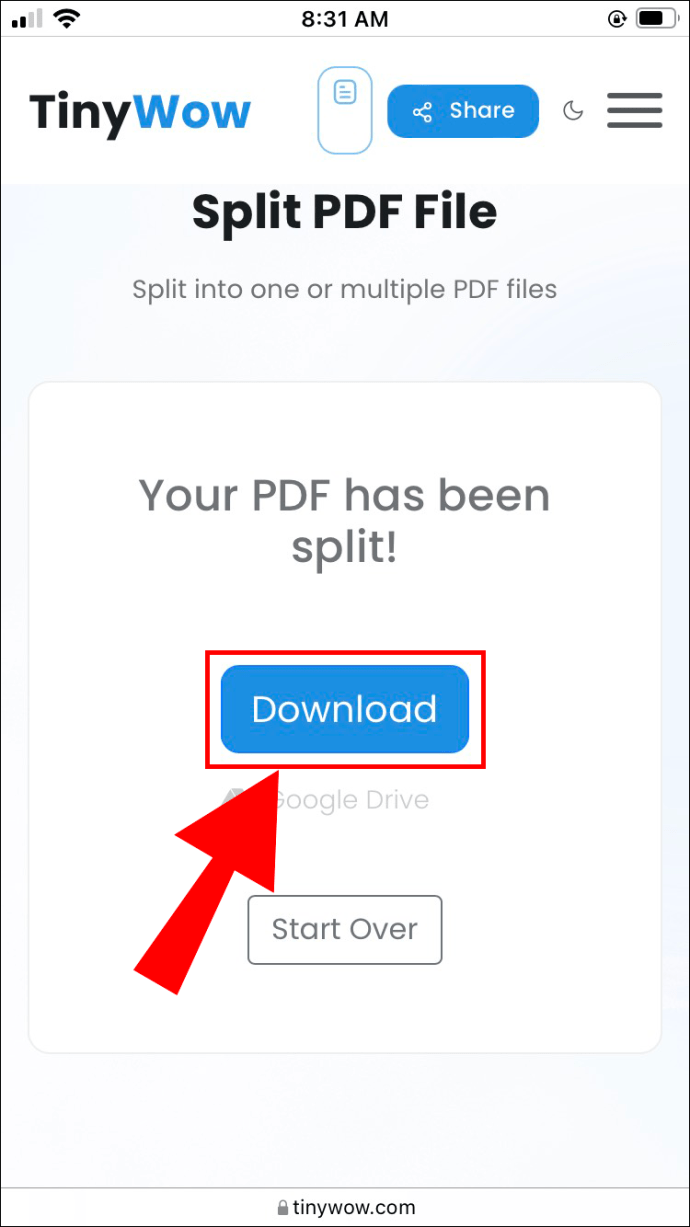
Како сачувати једну страницу ПДФ-а на Андроиду
Чување једне странице ПДФ-а је једнако једноставно на Андроид уређајима.
Пратите ове кораке да бисте сазнали како:
Уверите се да имате ПДФ датотеку из које желите да издвојите страницу сачувану на вашем уређају, Гоогле диску или Дропбок-у.
Пратити овај линк на веб локацију „ТиниВов“.
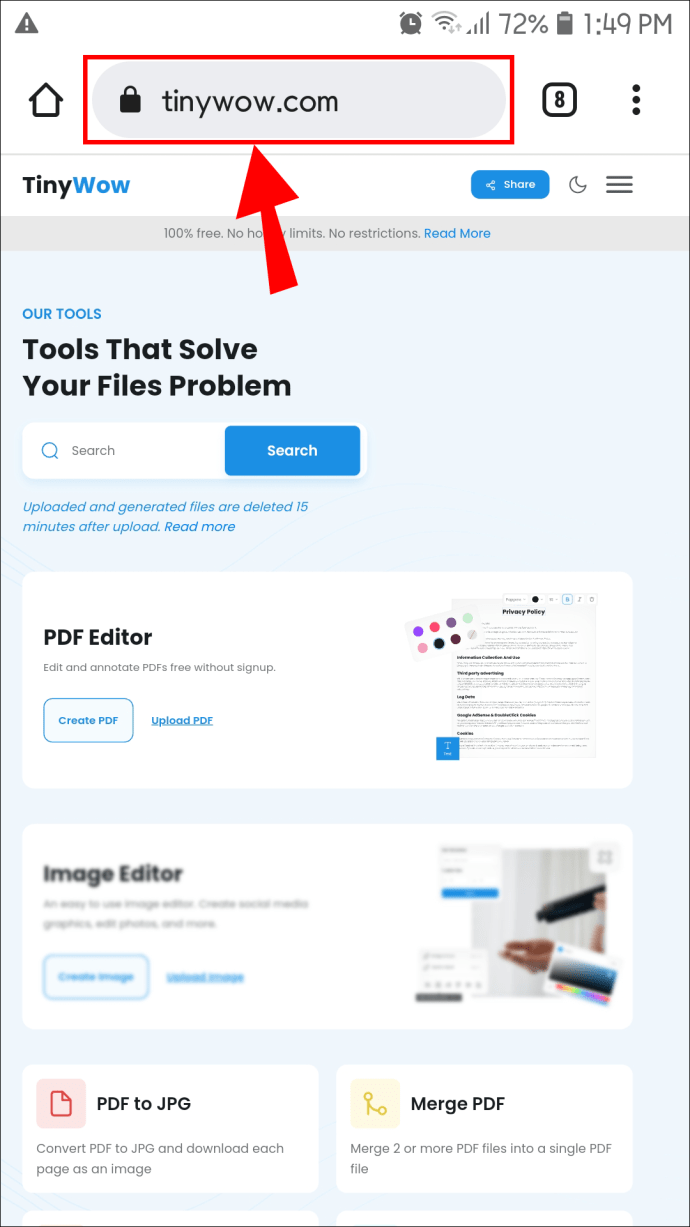 Пронађите „Мени“ у горњем десном углу.
Пронађите „Мени“ у горњем десном углу.
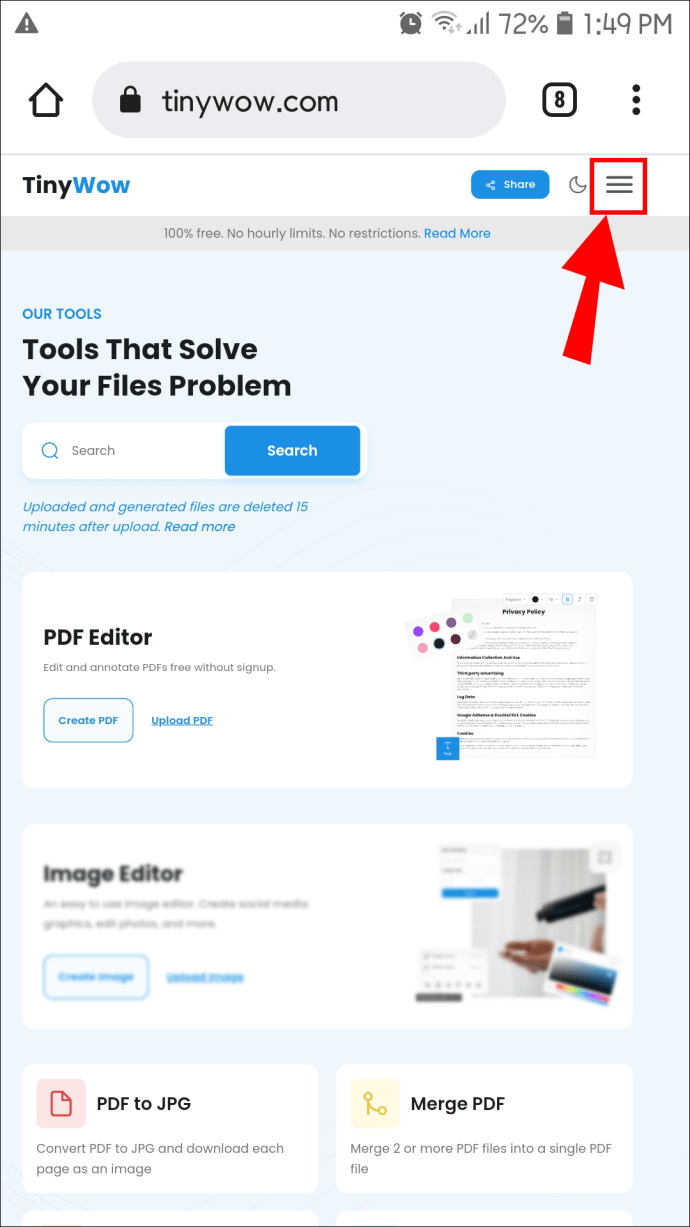 Кликните на прву опцију: „ПДФ“, а затим пронађите картицу „Сплит ПДФ“.
Кликните на прву опцију: „ПДФ“, а затим пронађите картицу „Сплит ПДФ“.
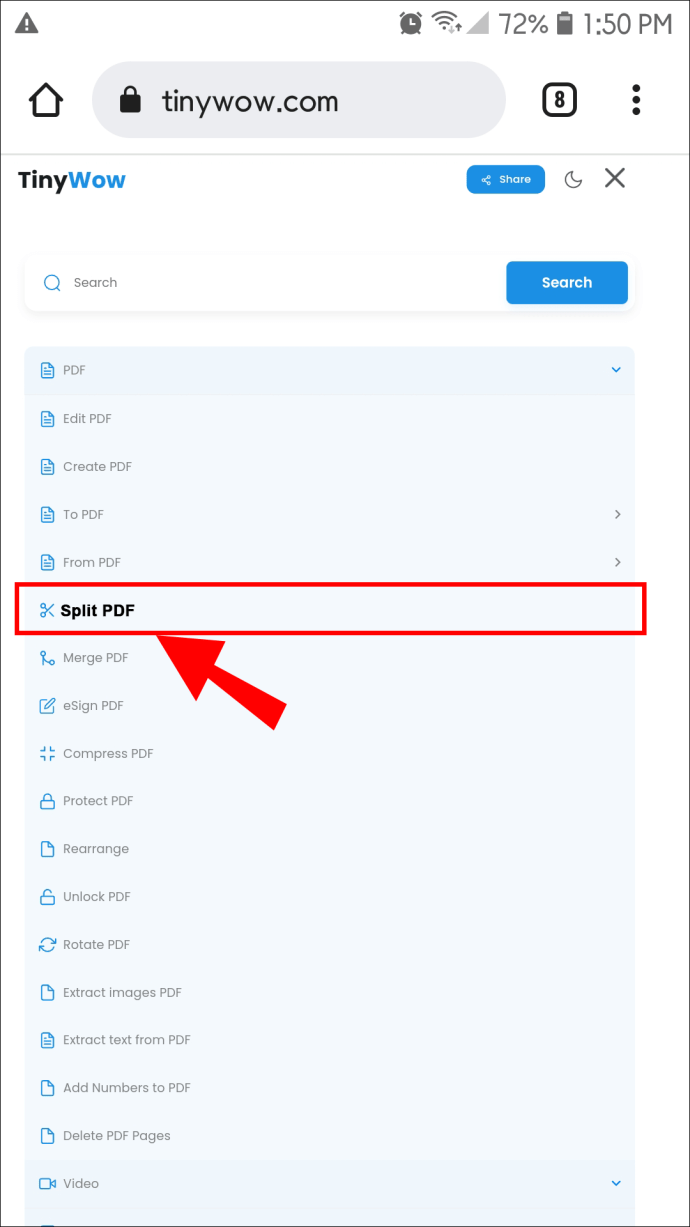 Отпремите датотеку са страницом коју желите кликом на дугме „Отпреми“.
Отпремите датотеку са страницом коју желите кликом на дугме „Отпреми“.
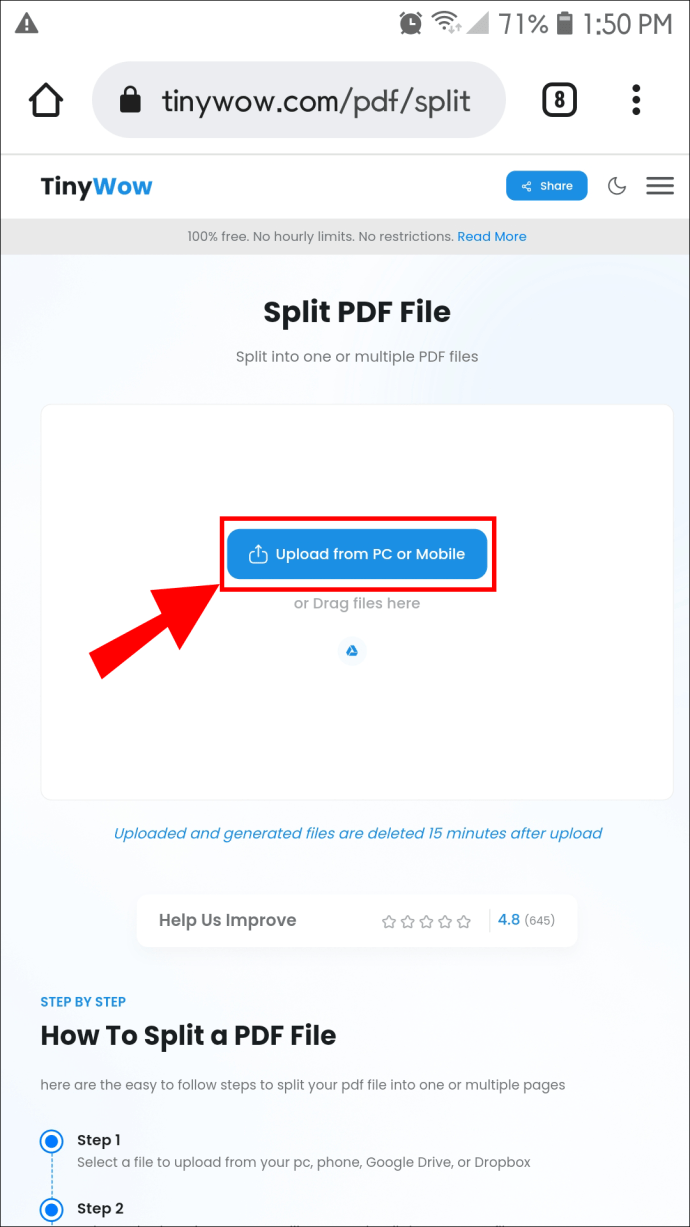 Можда ће се од вас тражити да потврдите да нисте робот пре него што наставите. У том случају означите поље и притисните дугме „Потврди“.
Сачекајте да се датотека отпреми, а затим изаберите страницу коју желите.
Можда ће се од вас тражити да потврдите да нисте робот пре него што наставите. У том случају означите поље и притисните дугме „Потврди“.
Сачекајте да се датотека отпреми, а затим изаберите страницу коју желите.
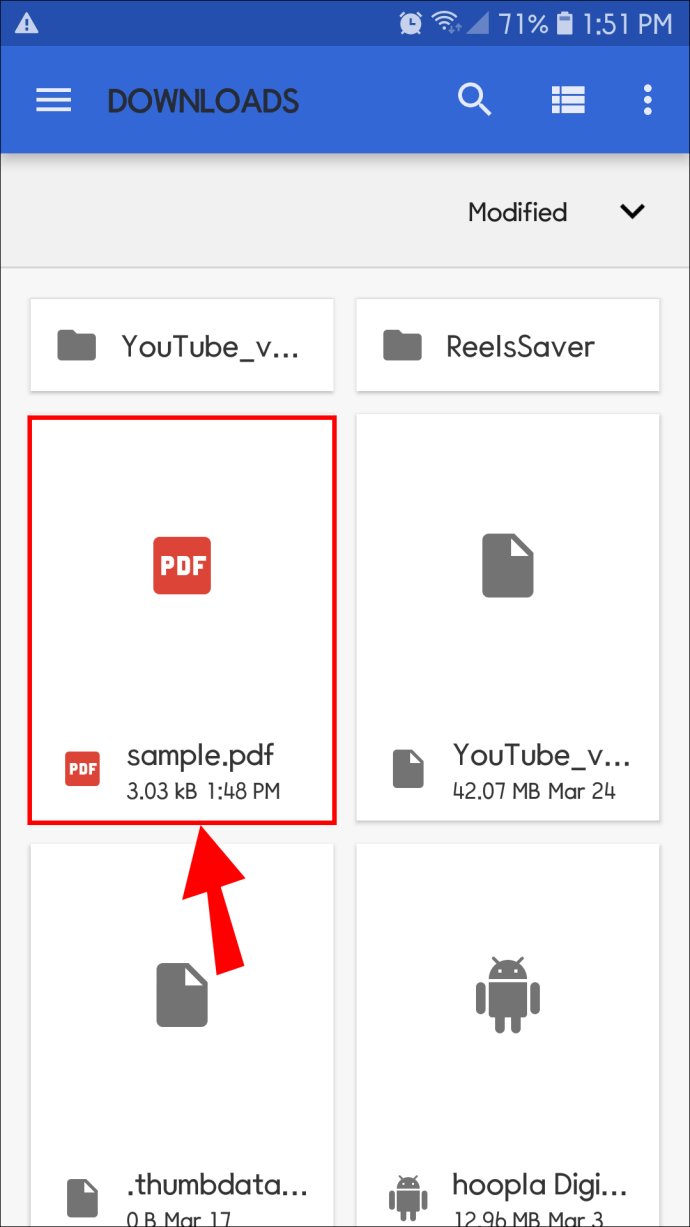 Притисните „Преузми“ да бисте га сачували.
Притисните „Преузми“ да бисте га сачували.
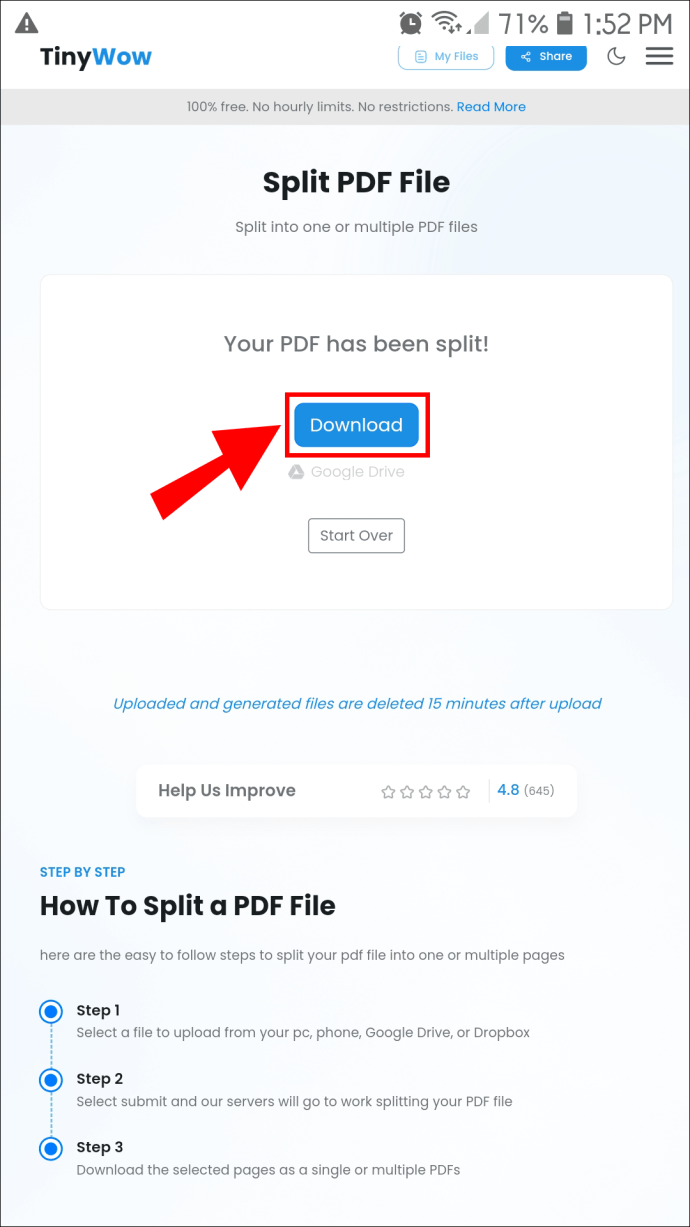
Имајте на уму да ће све датотеке, и обрађене и необрађене, бити избрисане из „ТиниВов“ за 15 минута.
Такође можете извући слике користећи ТиниВов
Ако желите да издвојите слику из ПДФ датотеке, а не из једне странице, пратите ова једноставна упутства корак по корак за кориснике рачунара и Андроид/иПхоне-а:
Ако користите иПхоне/Андроид:
Идите на “ТиниВов” веб сајт.
 Пронађите дугме „Мени“ у горњем десном углу, а затим изаберите прву опцију „ПДФ“.
Пронађите дугме „Мени“ у горњем десном углу, а затим изаберите прву опцију „ПДФ“.
 Померите се надоле до опције „Издвоји слике из ПДФ-а“.
Померите се надоле до опције „Издвоји слике из ПДФ-а“.
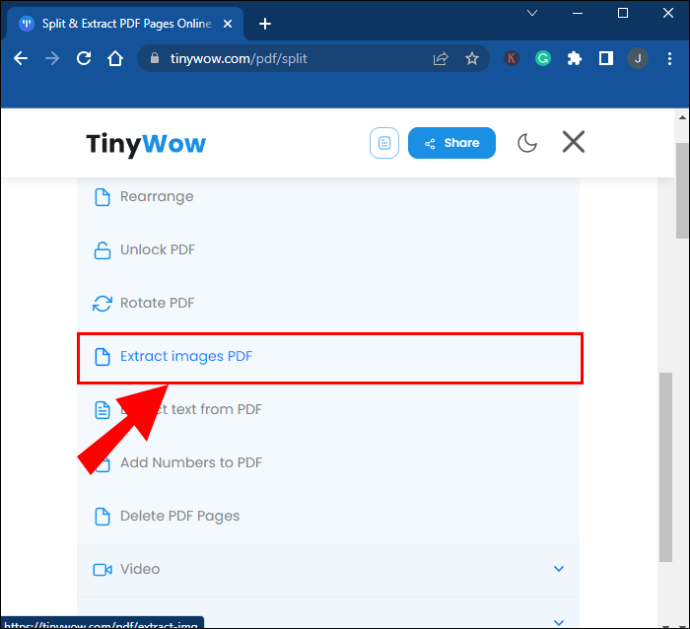 Отпремите датотеку са сликом коју желите да издвојите.
Отпремите датотеку са сликом коју желите да издвојите.
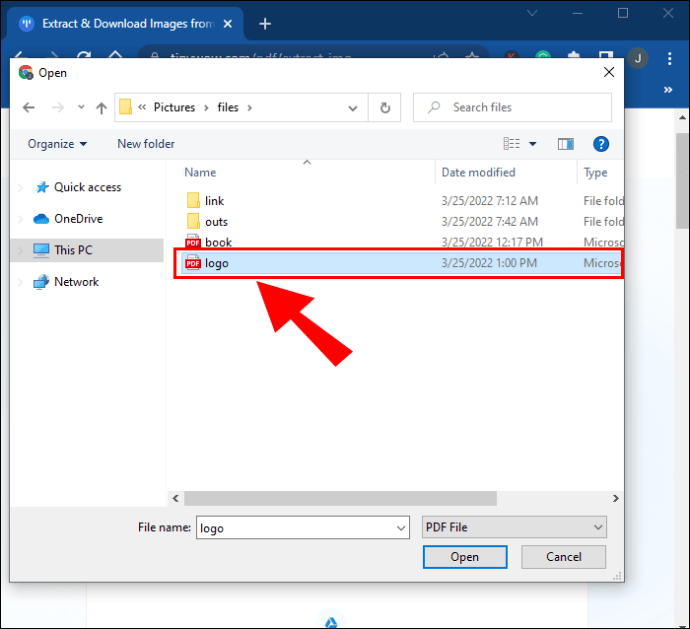 Када се процес отпремања заврши, додирните слику коју желите да издвојите и притисните: „Преузми“.
Када се процес отпремања заврши, додирните слику коју желите да издвојите и притисните: „Преузми“.
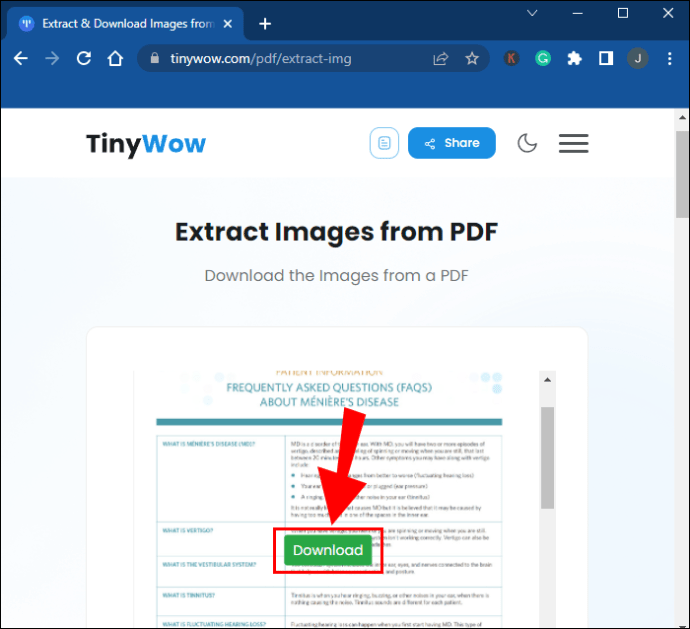
Ако сте корисник Мац/Виндовс 10:
Идите на веб локацију ТиниВов преко овај линк.
 Пронађите дугме „ПДФ“ у горњем левом углу и кликните на њега.
Пронађите дугме „ПДФ“ у горњем левом углу и кликните на њега.
 Пронађите дугме „Извуците слике из ПДФ-а“.
Пронађите дугме „Извуците слике из ПДФ-а“.
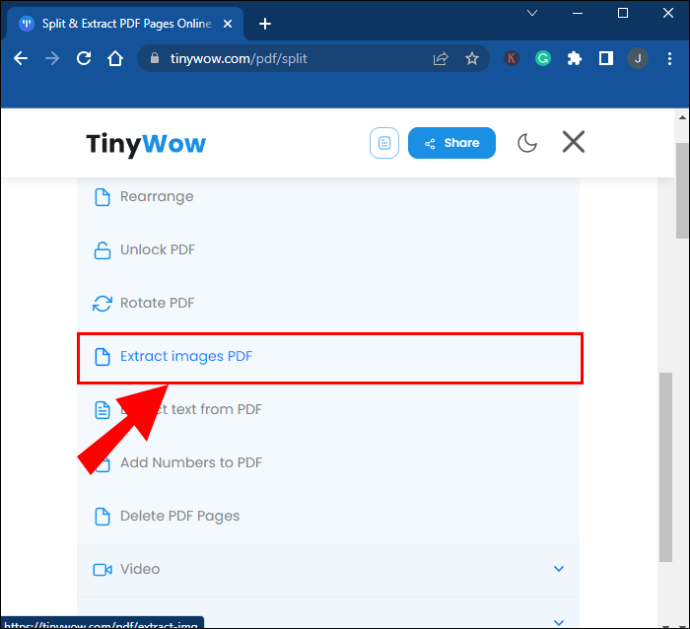 Отпремите датотеку са сликом коју желите да издвојите.
Отпремите датотеку са сликом коју желите да издвојите.
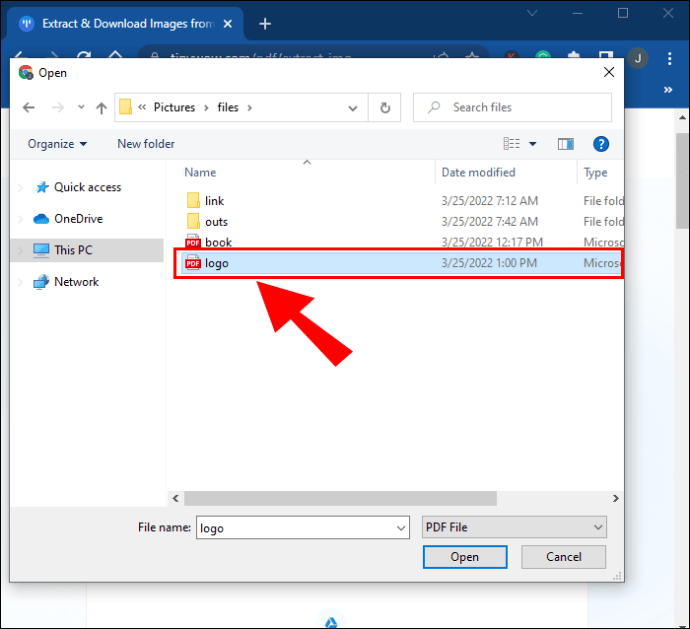 Сачекајте да се процес отпремања заврши, а затим кликните на „Преузми“ на слици коју желите да сачувате.
Сачекајте да се процес отпремања заврши, а затим кликните на „Преузми“ на слици коју желите да сачувате.
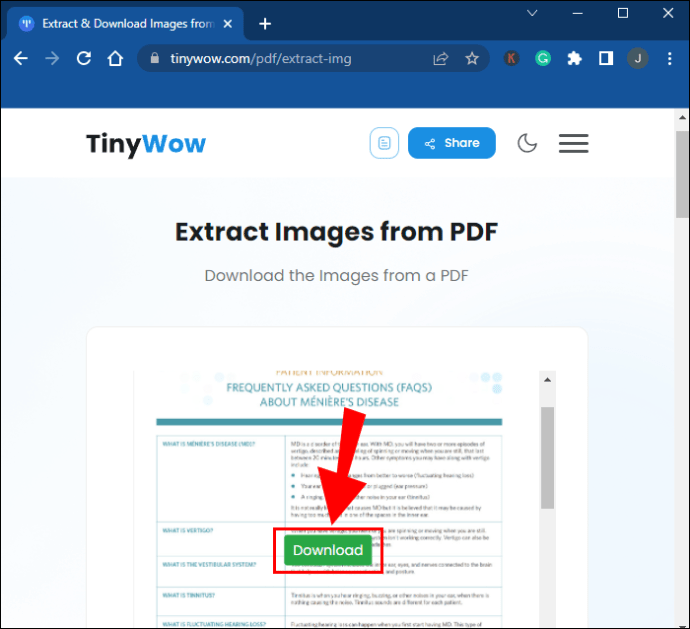
Такође можете издвојити текст из ПДФ документа
Ако треба да издвојите текст из ПДФ документа, али не и друге елементе као што су слике, табеле, графике итд., „ТиниВов“ нуди друго решење.
Пратите ове кораке да бисте сазнали како:
Уверите се да имате ПДФ датотеку из које желите да издвојите страницу сачувану на вашем уређају, Гоогле диску или Дропбок-у.
Пратити овај линк на веб локацију „ТиниВов“.
 Пронађите „Мени“ у горњем десном углу.
Пронађите „Мени“ у горњем десном углу.
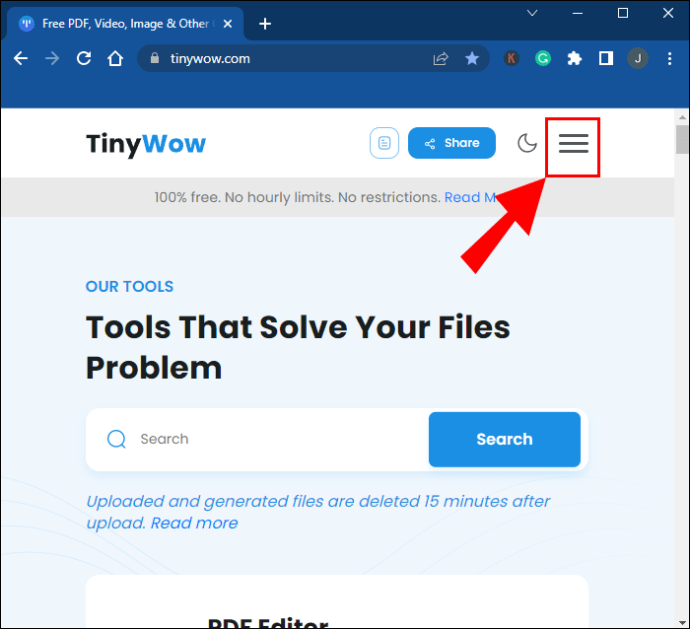 На падајућој траци пронађите опцију „Издвоји текст из ПДФ-а“.
На падајућој траци пронађите опцију „Издвоји текст из ПДФ-а“.
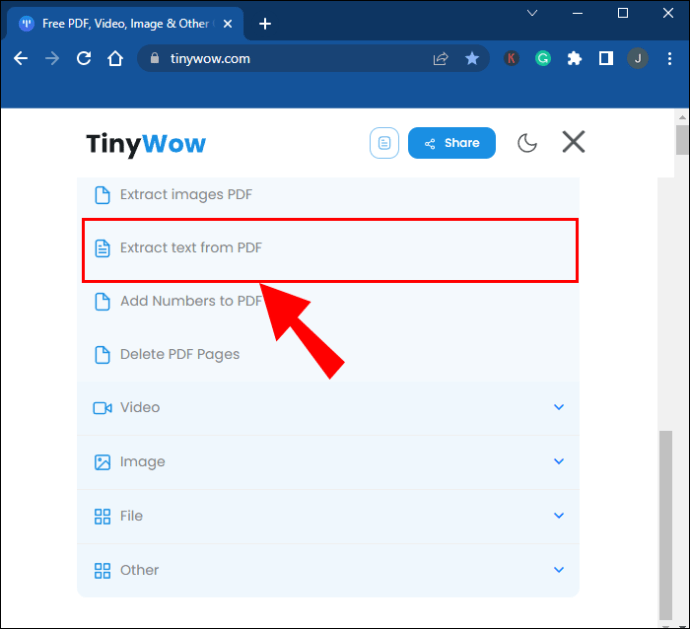 Отпремите датотеку са текстом који желите да издвојите.
Отпремите датотеку са текстом који желите да издвојите.
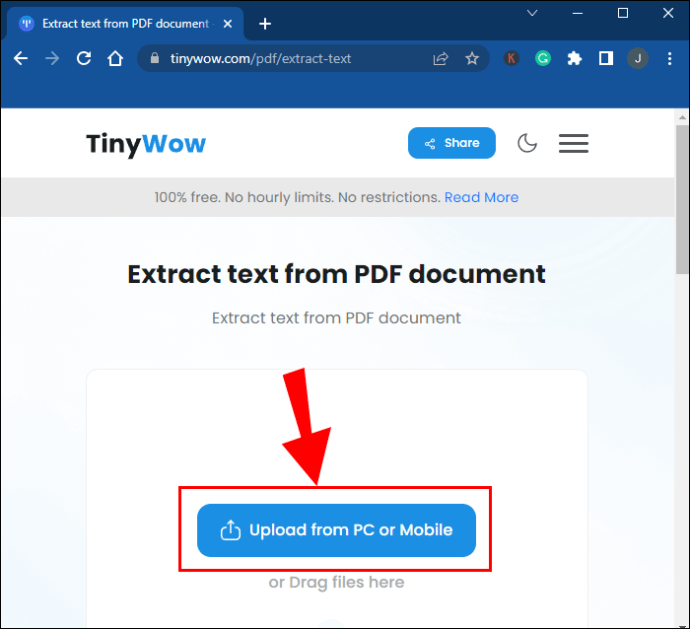 Сачекајте да се процес отпремања заврши, а затим изаберите опцију која најбоље одговара вашим потребама:
Сачекајте да се процес отпремања заврши, а затим изаберите опцију која најбоље одговара вашим потребама:
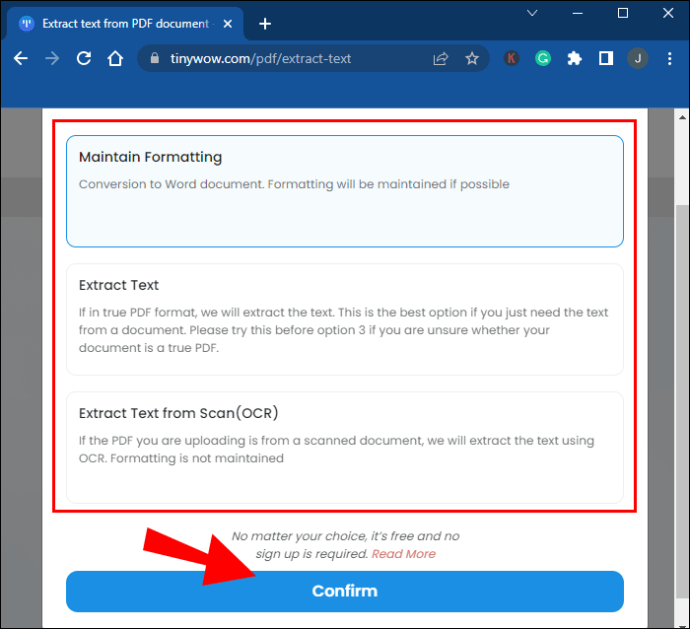
- Одржавање форматирања – апликација ће одржавати форматирање док конвертује датотеку у Ворд документ.
- Издвоји текст – предлаже се да је ово најбоља опција. Ако нисте сигурни да ли да одаберете ову или опцију три, ово је вероватно прави избор.
- Издвоји текст из скенирања – Ако је ваш ПДФ из скенираног документа, текст ће бити извучен помоћу ОЦР-а.
Мало посла за пуно вау
Без правих алата, одвајање једне странице од ПДФ датотеке може изгледати тешко.
У нашем водичу смо вам дали решење које је лако за коришћење и ефикасно. Надамо се да ћете у будућности уштедети много времена и сачувати страницу коју желите.
Да ли сте икада сачували једну страницу ПДФ-а? Да ли сте користили неку од горе наведених метода? Обавестите нас у одељку за коментаре испод!